Почему камеры в ноутбуках так плохо снимают
До пандемии я не обращал особого внимания на камеру в моем MacBook Pro 2019 года. Но когда мне пришлось часами разговаривать по видеосвязи, глядя на темное зернистое изображение собственного лица, ситуация изменилась.
Как и многие другие пользователи, я решил улучшить качество картинки с помощью внешней веб-камеры и купил Logitech Brio за $200. Изображение стало отличным (4К), но похожего эффекта можно добиться и более экономичными средствами — например, использовать в качестве веб-камеры смартфон или цифровой фотоаппарат.
Нынешняя ситуация заставила меня задуматься о том, почему камеры в ноутбуках до сих пор так плохо снимают? Основных причин две: толщина устройств и экономия производителей на их компонентах.
Веб-камеру нужно уместить в ограниченное пространство корпуса ноутбука. Чем тоньше становится техника, тем сложнее решать эту задачу. Площадь рамки по периметру экрана также постоянно сокращается, поэтому у некоторых моделей ноутбуков камеры расположены в нижней части корпуса (Dell) или внутри клавиатуры (Huawei).
В большинстве ноутбуков (в том числе в MacBook Pro) используется модуль веб-камеры 720p компании Micron, для которого требуется около 7 мм пространства. По мере уменьшения толщины экранов установка даже такой компактной детали становится сложностью. Например, Dell пришлось работать напрямую с производителями веб-камер, чтобы создать модуль размером 2,5 мм для своих новейших ноутбуков. Впрочем, и качество получаемых изображений в результате снизилось по сравнению с привычным вариантом.
Пытаясь уместить камеру в корпус ноутбука, производители уменьшают размеры сенсоров и линз. При этом именно сенсор отвечает за качество изображения, а линза обеспечивает четкость изображения и глубину резкости — именно поэтому использование DSLR-камеры обеспечивает такую поразительную разницу. В компактные ноутбуки, где на счету каждый миллиметр, полноценные устройства не помещаются.
Фото: Unsplash
При этом фронтальные камеры, установленные в не менее тонких новых смартфонах, позволяют снимать видео 4K с высоким разрешением. А значит, существует еще одна причина низкого качества веб-камер: цена за компоненты.
А значит, существует еще одна причина низкого качества веб-камер: цена за компоненты.
Улучшение веб-камеры неизбежно привело бы к увеличению стоимости готового устройства. Производители ноутбуков не готовы к такому шагу: современные пользователи уделяют основное внимание производительности компьютера, а не качеству получаемых изображений. Интересно, что при выборе смартфона те же самые потребители, напротив, готовы переплачивать за красивые селфи.
Apple устанавливает в свои ноутбуки ту же камеру, что и в 2012 году. С тех пор остальные компоненты устройств неоднократно менялись, но эта деталь осталась прежней — это все та же модель 720p. Другие компании, в том числе Dell, Lenovo и HP, в основном используют аналогичные камеры с низким разрешением.
Существует некоторое количество ноутбуков с более приличными веб-камерами. Например, устройства в Microsoft Surface Pro 7 и Surface Pro X позволяют добиваться качества Full HD 1080p, что значительно лучше, чем у MacBook Pro. Конечно, до зеркальных фотоаппаратов им все еще очень далеко, но они существенно выделяются на фоне других веб-камер. Когда я использую свой Surface для видеозвонков, собеседники спрашивают, почему изображение такого хорошего качества.
Конечно, до зеркальных фотоаппаратов им все еще очень далеко, но они существенно выделяются на фоне других веб-камер. Когда я использую свой Surface для видеозвонков, собеседники спрашивают, почему изображение такого хорошего качества.
Большинство пользователей раньше не задумывалось о веб-камерах при покупке ноутбука, но теперь, когда пандемия вынудила миллионы людей работать из дома по видеосвязи, эта функция стала намного актуальнее.
А значит, есть надежда, что производители компьютеров, которые тоже застряли дома на карантине и вынуждены проводить совещания по Zoom, увидят ужасное качество веб-камер и наконец решат что-то с ними сделать.
Источник.
Фото на обложке: Unsplash
Почему камера видеонаблюдения стала плохо показывать?
Почему видеокамера стала плохо показывать?
Такое часто бывает, постараемся описать наиболее распространённые причины.Для выяснения реальной ситуации может понадобиться некоторое время и желательно участие опытного человека.
Если ничего не получается исправить, всё перепробовано, задайте свой вопрос в нашу техподдержку или пишите-звоните. Постараемся помочь и вам!
Плохо смонтированы разъемы
Это очень частая проблема! Большая часть всех проблем с видеонаблюдением — это плохо обжатые разъемы. Различные ряби, периодические пропадания сигнала — всё это может быть следствием некачественно разделанных разъемов.В чем конкретно бывает проблема с разъемами?
Может быть просто некачественный разъем. Брак. Разъем может быть посажен ненадежно, болтаться. Со временем он окисляется, и слабый контакт вообще пропадает. Камера перестает работать или появляются помехи.В любом случае, лёгкое шевеление разъемов не должно приводить к появлению помех или к исчезновению сигнала с камеры. Если такое у вас происходит, то надо произвести ремонт.
Как устранить?
Переобжать разъем. Желательно старый разъем выкинуть.
Желательно старый разъем выкинуть. Наводки от силовых сетей и электрооборудования
Проблема выглядит как полупрозрачные волновые искажения изображения. Помехи как бы гуляют. Иногда изображение становится лучше, но иногда совсем плохое. Данная причина часто имеет место на производстве и является ошибкой проектирования прохождения кабельных трасс.Где-то вблизи кабельной трассы находится источник помех, которые влияют на прохождение сигнала, искажая его.
Как устранить такие помехи?
Найти и устранить такой источник помех крайне сложно. Как правило, дело кончается перепрокладкой кабелей другим маршрутом. Можно, конечно, попробовать поменять кабель на другой, но опыт показывает, что это почти всегда бессмысленно. Другой проблемой с наводками является большая длина кабельной трассы. на эту тему у нас тоже есть опыт, почитайте. В случае длинной трассы и наличия помех, возможно, потребуется менять кабели и приемо-передающее оборудование.Недостаточная мощность блока питания
Эта проблема возникает не так часто, но её бывает очень трудно устранить. Проблема может выглядеть как пропадание изображения с уличных камер в ночное время. Ночью камера переходит в ночной режим и включает себе инфракрасную подсветку. Это требует дополнительной мощности по питанию. Если не учитывать дополнительную нагрузку в ночное время, то может случиться подобная проблема. Либо заметно хуже показывают наиболее удаленные от блока питания камеры. Вообще, грамотный расчет мощности блока питания — залог успешной работы всей системы видеонаблюдения!
Проблема может выглядеть как пропадание изображения с уличных камер в ночное время. Ночью камера переходит в ночной режим и включает себе инфракрасную подсветку. Это требует дополнительной мощности по питанию. Если не учитывать дополнительную нагрузку в ночное время, то может случиться подобная проблема. Либо заметно хуже показывают наиболее удаленные от блока питания камеры. Вообще, грамотный расчет мощности блока питания — залог успешной работы всей системы видеонаблюдения!Атмосферные осадки или загрязнение объектива камеры
Картинка становится мутной, нерезкой. Устраняется протиранием.Обрыв кабеля или выход из строя видеокамеры
Проявляется как полная пропажа изображения или появление каких-либо нехарактерных качеств картинки (например, картинка становится фиолетового цвета). Последнее говорит о неисправности камеры.Попробуйте поставить на место проблемной камеры другую, которая точно работает.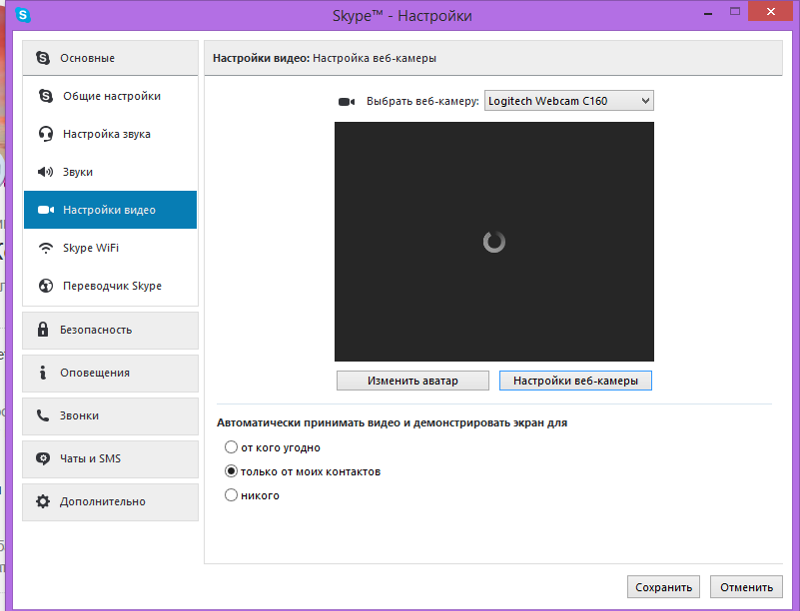 Сразу станет понятно в чем дело — в камере или в кабеле.
Сразу станет понятно в чем дело — в камере или в кабеле.
Кабель можно «прозвонить» — надо отключить питание и отключить камеру. Прозвонка выполняется для поиска двух проблем: короткого замыкания и обрыва кабеля. Для поиска короткого замыкания надо тестером проверить есть ли контакт между центральной жилой и обмоткой кабеля. Если есть — это короткое замыкание. Кабель лучше заменить целиком. Для диагностики обрыва надо с одной стороны замкнуть центральную жилу и оплетку, а с другой подключить тестер. Должно быть КЗ. Если нет КЗ, значит кабель оборван. Его также лучше заменить.
Непонятная и необъяснимая причина
Проявляется как периодические проблемы с изображением, которые непредсказуемо появляются и также непредсказуемо исчезают. Однако, чудес не бывает. Всегда есть какая-либо причина таких проблем. В данном случае помогает профилактика (заключение договора на обслуживание систем видеонаблюдения) либо вызов инженера, который найдет проблему и поможет её устранить.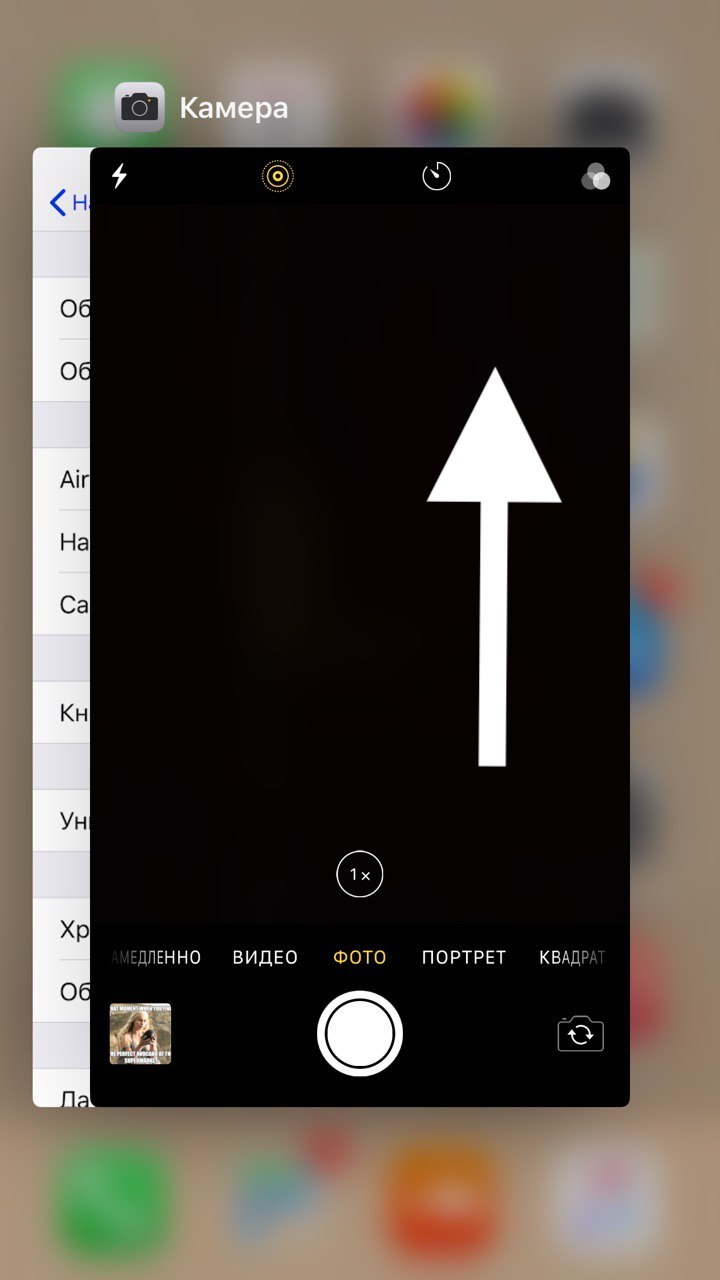
У вас перестала работать видеокамера?
Звоните нам! Наш инженер выполнит полную диагностику системы, выявит проблему и поможет её устранить. Видеонаблюдение — это система безопастности, которая должна всегда находиться в исправном состоянии.Комментариев: 82
Мутная камера на Айфоне (фронтальная или основная) или почему оптика перестала фокусироваться
Камера является одним из наиболее востребованных модулей любого современного смартфона, поэтому проблемы с ней особенно огорчают пользователей. При этом сложная электроника и оптика практически не поддается серьезному ремонту, но, к счастью, в большинстве случаев ухудшение качества снимков происходит по легко устраняемым причинам.
Если говорить о проблемах с камерами iPhone, то чаще всего пользователи жалуются на размытое изображение или некорректную работу автофокуса. Предпосылок для замутнения картинки может быть несколько, и, естественно, от диагноза напрямую зависит сложность и стоимость восстановительных работ.
Предпосылок для замутнения картинки может быть несколько, и, естественно, от диагноза напрямую зависит сложность и стоимость восстановительных работ.
♥ ПО ТЕМЕ: Как распознать Айфон-«утопленник», или где находится датчик влаги (воды) на iPhone 12, 12 Pro, 11, 11 Pro, XS, X, 8, 7, 6s, и т.д.
Мутные фото из-за загрязнений и царапин на камере
Начнем разбирать причины появления мутной камеры iPhone с наиболее распространенных случаев.
Даже небольшое загрязнение объектива может повлиять на работу автофокуса, а для устаревших моделей (в особенности 4-дюймовых iPhone 5/5s/5c/SE) появление мусора в камере со временем практически неизбежно. Исправить ситуацию довольно легко, если имеет место внешнее загрязнение, которое можно устранить при помощи специальной ткани или обыкновенной салфетки и спирта. В случае попадания грязи внутрь корпуса устройство придется разобрать, а в самых тяжелых ситуациях, когда загрязнена матрица модуля, понадобится полная замена камеры.
Кроме того, объектив смартфона со временем покрывается небольшими царапинами, которые вполне могут стать причиной ухудшения фокусировки и размытия изображения.
♥ ПО ТЕМЕ: «Другое» в памяти iPhone: откуда берется и как его очистить.
Мутная камера на Айфоне: проверьте состояние чехла, защитного стекла или пленки
Еще один часто встречающийся сценарий, когда пользователь жалуется на мутную камеру iPhone, а проблема заключается в некачественных аксессуарах. Например, в объектив камеры при съемке может попадать край не совсем подходящего по размеру чехла и сбивать автофокус, или же теряющее прозрачность защитное стекло передней панели негативно влияет на работу фронтальной камеры. В редких случаях автофокус может также некорректно работать из-за воздействия магнитных элементов некоторых чехлов.
Решить проблему в таком случае не составит труда — достаточно снять чехол, защитное стекло или другой аксессуар со своего айфона и протереть камеру мягкой тканью.
♥ ПО ТЕМЕ: Как отключить обновления iOS на iPhone и iPad.
Программный сбой
Редко встречающаяся, однако все же вполне вероятная причина ухудшения работы камеры iPhone. Чтобы исключить фактор программного сбоя следует избавиться от сторонних приложений, заменяющих стандартный видоискатель «Камера», а также сбросить настройки iOS.
Механическая поломка
Самая скверная ситуация, которая возникает при наличии повреждений в результате падения или попадания жидкости внутрь корпуса. В таком случае, вероятнее всего, не обойтись без визита в сервисный центр и полной замены камеры.
♥ ПО ТЕМЕ: Сгружать неиспользуемые, или как настроить автоматическое удаление ненужных приложений на iPhone и iPad.
Заводской брак
В 2015 году Apple установила, что серия смартфонов iPhone 6 Plus была изготовлена с нарушением технологического процесса, в результате чего камеры бракованных устройств снимали размытые фотографии. В таких случаях компания запускает расширенные программы по возврату гаджетов с их бесплатной заменой. Ознакомиться с актуальными программами замены можно по этой ссылке.
В таких случаях компания запускает расширенные программы по возврату гаджетов с их бесплатной заменой. Ознакомиться с актуальными программами замены можно по этой ссылке.
Смотрите также:
Как подключить IP-камеру видеонаблюдения?
Веб камеры можно поделить на две главные группы: обычные и умные. Обычная камера просто передает изображение в заданное место или по запросу извне. Умные камеры – это современное устройство, которое само умеет настраивать себя, обладает дополнительными функциями и легко интегрируется с сервисами видеонаблюдения Ivideon.
Аппаратное подключение
Вне зависимости от того, какая модель камеры у вас, ей требуется источник питания и выход в сеть, не обязательно в интернет. Бывает 3 типа подключения:
- WiFi – беспроводное;
- Ethernet – обычное подключение через кабель витой пары;
- PoE – тоже кабельное подключение, только питание подается по некоторым жилам витой пары, а не отдельно.
 Потребуется специальный инжектор и провод с дополнительным выходом.
Потребуется специальный инжектор и провод с дополнительным выходом.
Внимательно изучите инструкцию. Если камера работает только через PoE, то подключив в нее обычный сетевой кабель без инжектора, устройство не будет работать.
Как подключить IP камеру видеонаблюдения через WiFi?
Подключите устройство через Ethernet разъем и зайдите в веб интерфейс по IP адресу данного оборудования. Его можно узнать из инструкции или через роутер. Детально этот процесс описан в нашем материале «Как узнать IP-адрес».
Перейдите в настройки беспроводной сети. Активируйте ее и введите данные вашего WiFi подключения. После этого можно отключать устройство. Оно через несколько секунд найдет сеть и станет снова доступным по IP адресу, который вы вводили ранее.
Если оборудование поддерживает технологию WPS, зажмите соответствующую кнопку на камере и активируйте режим поиска на роутере. Через несколько секунд устройства соединяться. Можно также воспользоваться ручным вводом данных, тогда нужно в веб-интерфейсе роутера ввести PIN код камеры (ищите в документах или на коробке).
Как подключить IP камеру видеонаблюдения через Ethernet
Кабель витой пары можно приобрести с готовыми штекерами, но если вам нужно использовать несколько стационарных камер, понадобится обжимной инструмент. Так можно самостоятельно регулировать длину кабеля, чтобы не было висящих мотков и лишних петель.
Если вы используете до 5 камер, то хватит роутера, но при большем количестве устройств необходим коммутатор.
Как подключить уличную IP камеру?
Она располагается дальше от источника питания и к интернету подключена через длинный кабель. Витая пара имеет ограничения по дальности прокладки – если их не соблюдать, то сопротивление будет полностью или частично глушить сигнал. Похожая ситуация с проводами питания – их сечение напрямую зависит от мощности камер и напряжения. Также помните, что почти все IP камеры работают от напряжения 12V, при подключении нужно использовать соответствующий блок питания.
Как программно настроить IP камеры
Когда камера подключена к роутеру, ее нужно настроить так, чтобы иметь доступ к ней через интернет. Для этого нужно подключиться к сервису Ivideon или воспользоваться ручными настройками.
Для этого нужно подключиться к сервису Ivideon или воспользоваться ручными настройками.
Настройка IP камеры видеонаблюдения через сервис Ivideon
Чтобы не поддерживать собственный сервер и забыть о сетевом диске, можно пользоваться онлайн сервисом видеонаблюдения Ivideon. Он работает с любыми моделями оборудования, но для тех, которые не поддерживают технологию UPnP (Universal Plug and Play), потребуется настроить IP камеру вручную перед подключением.
Как подключить онлайн камеру видеонаблюдения к Ivideon Server (PC, MAC, Linux)
Ручной способ
Пошаговая настройка IP камеры при подключении к программному обеспечению Invideon.
- Как только вы подключили одну из этих IP камер видеонаблюдения, вам нужно зарегистрироваться на нашем сервисе.
- Скачайте программу Ivideon Server и установите ее.
- В главном окне вы увидите группу «IP камеры», кликните по ней правой кнопкой мыши и выберите «добавить IP камеру…».
- Введите имя камеры и выберите производителя.
 Чтобы не листать весь список, просто начните печатать первые пару букв, и система выдаст подсказки.
Чтобы не листать весь список, просто начните печатать первые пару букв, и система выдаст подсказки. - Введите стандартный IP адрес, его вы найдете на коробке.
- Если вы все сделали правильно, появится окно ввода логина и пароля. Если камера новая, то введите стандартную пару. Чтобы не искать заводские установки, воспользуйтесь этими стандартными логинами и паролями IP-камер. Если же настройки изменялись ранее, то воспользуйтесь актуальными данными.
- Появится меню, в котором можно ввести дополнительные настройки. Они нужны, если ваша модель камеры обладает особыми модулями, например, микрофон, динамик и другие. Также тут вы можете указать порты, если используете специальные значения.
Весь процесс можно увидеть на видео. На нашем канале есть и другие подробные видео-инструкции, не пропустите!
Автоматический способ подключения
Модели Nobelic обладают собственной прошивкой Ivideon, она позволяет создать простое и удобное безопасное подключение. Некоторые модели камер Microdigital и Hikvision можно прошить, добавив им функционал. Такие устройства подключаются гораздо проще.
Некоторые модели камер Microdigital и Hikvision можно прошить, добавив им функционал. Такие устройства подключаются гораздо проще.
Подключите устройство к интернету и в программе выберите пункт «Искать IP камеры (UPnP)». Программа сама найдет и настроить устройство для дальнейшего пользования.
Настройка мобильного приложения Ivideon (Android, iOS)
Вы можете управлять всеми своими IP камерами видеонаблюдения не только в компьютерной версии программы, но и через телефон/планшет. Мобильное приложение поможет вам организовать видеонаблюдение через интернет.
- Скачайте программу Ivideon для видеонаблюдения.
- Откройте ее и в правом верхнем углу нажмите плюсик.
- Вам откроется два варианта для выбора – подключить камеру со встроенной поддержкой Ivideon или без. Выбирайте ваш вариант.
- Если у вас обычная камера, то настройки будут аналогичными тем, что указаны выше, – для компьютерной программы. Подключиться к ней вы сможете по родному IP адресу.
 Если же вы используете родную модель Ivideon, то появится окно ввода логина и пароля. Заполните их.
Если же вы используете родную модель Ivideon, то появится окно ввода логина и пароля. Заполните их. - На экране вашего смартфона появится QR-код, который нужно подвести к объективу камеры, когда на ней будет мигать зеленая лампочка.
- Вас уведомит об успешном подключении звуковой сигнал, а световой индикатор перестанет мигать.
- Теперь в списке будет эта камера, вы всегда сможете взаимодействовать с ней.
Ручная настройка камеры без Ivideon
Если у вас обычная камера, то нужно задать ей IP адрес и порт, по которому к ней можно будет подключиться. Устройство должно находиться в одной сети с компьютером:
- Вводим в адресную строку браузера IP адрес, затем логин и пароль, и попадаем в веб интерфейс камеры.
- Далее нам нужен пункт Network Setup.
- Выбираем Static IP address. И прописываем в поля значения: IP address – 192.168.Y.X; Subnet Mask – 255.255.255.0. Y – это подсеть, в которой находятся ваш компьютер и роутер, она одна для всех устройств.
 X – уникальный номер камеры, он может быть произвольным, главное условие – он не должен повторяться.
X – уникальный номер камеры, он может быть произвольным, главное условие – он не должен повторяться. - Тут же можно задать порт, но данная настройка есть не у всех камер.
- Сохраняем настройки.
Как подключиться к IP камере через интернет?
Чтобы иметь возможность просматривать изображение камеры удаленно, нужно выделить ей внешний IP адрес. Он также потребуется для работы с сервисом Ivideon. Внутренний адрес позволяет подключаться к камере только внутри сети. Чтобы создать адрес для прямого подключения к устройству, необходимо прописать порт, по которому внешний запрос будет передаваться к камере.
Пошаговая инструкция, как подключить онлайн камеру видеонаблюдения через интернет
Заходим в веб интерфейс роутера. Для этого введите в адресной строке браузера 192.168.1.1. Это стандартный адрес для большинства типов роутеров. Чтобы получить доступ к настройкам, необходимо также знать имя пользователя и пароль, в заводских настойках это admin/admin.
Далее переходим в раздел WAN в дополнительных настройках. Это настройка переадресации портов, названий у нее много, но понять можно по смыслу. Далее нас интересует подпункт «Виртуальный сервер» или его аналог на английском языке.
Активируем его и вводим данные:
- Name – название камеры, например, «Камера в гостиной», «Камера в гараже» и т.д.
- Service Port – тут нужно выбрать порт, обычно это 808Х, последняя цифра – это номер камеры. Если камера одна, то 8081, если вторая, то 8082 и т.д.
- IP-address – вводим заданный адрес камеры.
- Internal port – 80, если подобных настроек нет в самой камере. Если есть – используйте тот порт, который там указан.
- Protocol – TCP.
Все, теперь вы можете подключиться к камере извне по интернету с любого устройства. Настройка камеры через интернет будет доступна с браузера или с помощью программ, например, Ivideon Server.
Как подключиться к IP камере после настроек?
Чтобы зайти на веб интерфейс камеры через интернет нужно просто ввести в адресную строку браузера ваш внешний IP адрес и порт, который вы выбрали. Если ваш внешний IP 22.125.45.16, то подключение к камере будет выглядеть так: 22.125.45.16:8081.
Если ваш внешний IP 22.125.45.16, то подключение к камере будет выглядеть так: 22.125.45.16:8081.
Для доступа к устройствам у вас должен быть статичный IP. Если вы используете динамический, то подключите эту услугу у провайдера.
А если камера уже не нужна?
Оборудование можно совсем удалить или отключить на время в любой момент. После клика правой мышкой в первом случаем выбирайте пункт «Удалить», во втором – «Не использовать эту камеру» (она останется в списке оборудования). Если нужно ее снова включить, нажмите на кнопку «Использовать эту камеру».
Остались вопросы? Позвоните или напишите нам – служба поддержки Ivideon вам поможет. А если не хотите разбираться во всем самостоятельно, мы установим и настроим оборудование под ключ.
Не работает камера iPhone | Почему не работает камера Айфон? Ответ тут
Устройство фронтальной камеры на Айфоне.

Фронтальная камера iPhone, соединена верхним шлейфом, с кнопками громкости, клавишой включения, рычажком переключения в вибро режим. На некоторых моделях, верхний шлейф соединяет сканер truedepth, датчик освещенности и микрофон фронтальной камеры.
Очень часто при выходе из строя фронталки, остальные элементы не заставляют долго ждать и тоже ломаются. При первых симптомах, приходите в сервис на проверку гаджета. Замена фронтальной камеры Айфона займет всего 20 минут.
Особенности задней камеры Айфона
Основные камеры iPhone славятся качеством, легко заменяя фотоаппараты нижнего ценового сегмента, а начиная с iPhone 7 Plus, устанавливаются сразу 2 задних камеры.
Их объективы защищены от пыли и механических ударов специальными защитными стеклышками. К сожалению, они спасают не всегда. Если защита разбилась или снимки получаются не четкими, потребуется срочный ремонт задней камеры iPhone.
Почему камера на Айфоне не работает?
Что бы камера iPhone перестала работать, она не обязательно должна не включаться или быть разбитой в осколки. Достаточно просто знать симптомы, что бы точно знать, что камера Айфона не работает, как должна.
Достаточно просто знать симптомы, что бы точно знать, что камера Айфона не работает, как должна.
- — Не фокусируется, приближение (Zoom) не функционирует.
Первым звоночком того, что камера на Айфоне не работает, может служить неработоспособность автофокуса и функции приближения. Фотографии получаются мутными и размытыми.
- — Приложение камера закрылось с ошибкой.
Если при запуске приложения фотокамеры, Айфон выдал ошибку и не запусти его, стоит попробовать перезагрузить телефон и попробовать снова. Если это не помогло, вероятнее всего, поломка кроется глубже.
- — Разбилось стекло камеры или сам модуль.
Падения, удары, сильное сдавливание. Айфон не защищенный смартфон и даже лёгкое физическое воздействие, способно сломать его камеры. Заменить стекло камеры или сам компонент, вы можете в нашем СЦ в Москве.
- — Не включается вспышка.
Свето-диодная вспышка телефона разбита или не запускается.
Почему камера iPhone перестаёт работать?
За долгое время работы сервисного центра, мы собрали статистику самых частых причин.
- — Сбой программного обеспечения iOS;
- — Короткое замыкание микросхем платы и модуля;
- — Проникновение воды в корпус;
- — Удары, падения и прочие воздействия;
Если камера iPhone не работает, не пытайтесь выполнить замену самостоятельно, ведь что бы поменять фотокамеру, придется разобрать весь смартфон, а не имея профессионального инструмента и знаний вы рискуете сломать Айфон окончательно.
Как происходит ремонт в «PlanetiPhone»?
- — Если камера на Айфоне не работает, приезжаете в сервис и рассказываете, что произошло или вызовите мастера на дом. (В пределах Москвы, услуга предоставляется бесплатно)
- — Мастер выполняет проверку смартфона и выявляет все причины ни неисправности. Диагностика выполняется безвозмездно!
- — Озвучиваем все вяленые неполадки, время требующиеся для ремонта и окончательную цену.
 В стоимость уже включены все оригинальные запчасти и работа мастера!
В стоимость уже включены все оригинальные запчасти и работа мастера!
- — Выполняются восстановительные процедуры и полное тестирование.
- — Оплачиваете услуги. Вам выдается полностью рабочее устройство, гарантия на 180 дней и склочная карта на 5%
*Что бы получить скидку на этот ремонт, оставьте заявку на сайте.
Почему именно PlanetiPhone?
Мы давно предоставляем услуги по ремонту техники Apple и выделяемся по-настоящему выгодными условиями. К ним относятся:
- — Самая низкая цена замены камеры в Москве.
- — Оригинальные комплектующие, поставляемые напрямую с завода Apple минуя посредников.
- — Гарантия на все работы и запчасти доходит до 1 года.
- — Безвозмездный выезд мастера по адресу в пределах столицы и диагностика.
Если на Айфоне не работает камера, не тратьте время и сразу звоните нам. Мы оперативно установим точную причину поломки и исправим ее.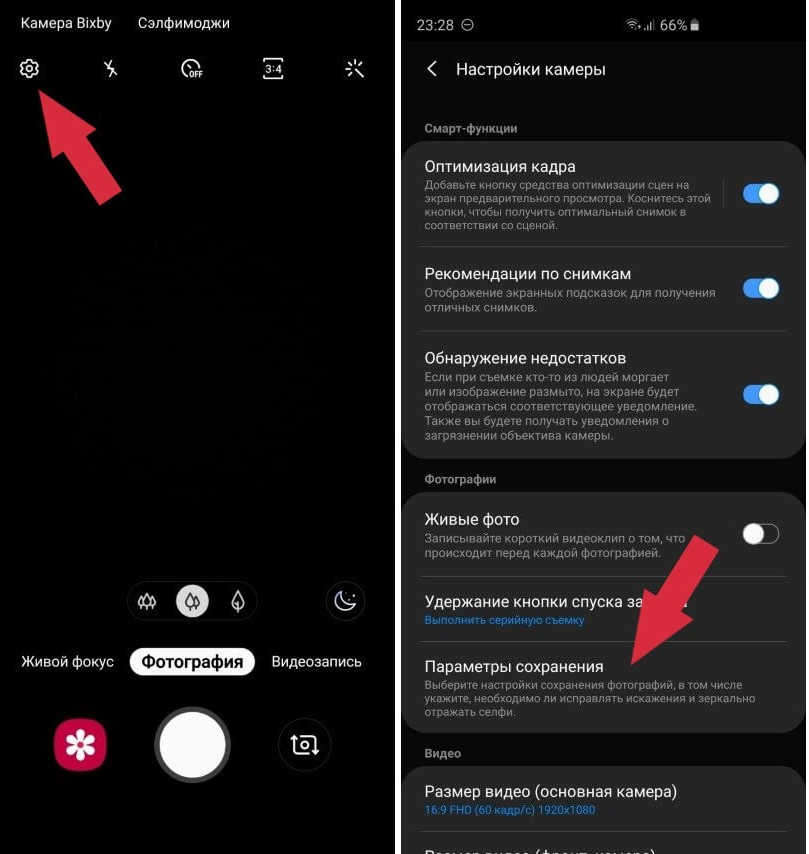
Почему камера в скайпе не активна. Что делать, если в «Skype» не работает камера. Настройка видеокамеры на компьютере
С программой Skype знаком практически каждый владелец компьютера или ноутбука. Как и с любой программой иногда возникают некоторые проблемы. И одной из наиболее распространенных является отсутствие реакции веб-камеры на происходящее вокруг. Веб-камера может не работать с данной программой по разным причинам. Ознакомьтесь с наиболее распространенными из них, и вы наверняка избавитесь от рассматриваемой проблемы. Данная инструкция расписана более чем подробно, но если вам, что-то не понятно, то пишите в комментарии.
Может быть проблема в драйверах?
В первую очередь проверяем, установлены ли вообще на нашем компьютере драйвера камеры и не конфликтуют ли они с оборудованием. Для проверки наличия драйверов жмем сочетание клавиш Win+R и попадаем в диспетчер устройств. Вводим в появившееся поле devmgmt.msc и жмем Enter.Также в диспетчер устройств можно попасть через Мой компьютер.
Находим раздел «Устройства обработки изображений» и заходим в него. Должно присутствовать хотя бы одно устройство. В рассматриваемом примере оно называется 1.3M WebCam.
Рядом с названием устройства не должно присутствовать восклицательных знаков, крестиков и другого рода подозрительных маркировок. Открываем свойства устройства. Если с драйверами нет никаких проблем, система уведомит нас об этом сообщением «Устройство работает нормально».
Если драйвера отсутствуют либо же работают неправильно, работаем в следующей последовательности. Сначала удаляем нерабочий драйвер в случае его наличия. Для этого кликаем по устройству правой клавишей нашей мыши и жмем Удалить.
Качаем новые драйвера с сайта производителя компьютера, либо ноутбука.
Совет! Лучший вариант – установка драйверов с диска, прилагающегося в комплекте с компьютером либо ноутбуком.
При желании можете установить программу для автоматического поиска и установки драйверов. К примеру, хорошей утилитой является SlimDrivers – работает быстро и в большинстве случаев безотказно.
К примеру, хорошей утилитой является SlimDrivers – работает быстро и в большинстве случаев безотказно.
Может быть проблема с самой веб-камерой?
Если с драйверами все в норме, проблема, скорее всего, в самой вебкамере. Для проверки работоспособности камеры заходим в любой популярный медиа-проигрыватель. К примеру, можете открыть программу Pot Player.Для проверки вебки жмем Открыть, а затем – Камера или другое устройство. В остальных популярных видео-плеерах порядок действий будет аналогичным.
Если с камерой все нормально, вы увидите на своем мониторе то же самое, что «видит» камера. Если же камера не работает, то проблема, скорее всего, в драйверах. Инструкция по устранению подобного рода неполадок приведена выше.
А если проблема в самом Skype?
С драйверами все в порядке и сама камера работает? Ищем проблему в самом Skype!Отрываем настройки.
Переходим в подкатегорию «Настройка видео». Здесь нас интересует три момента, а именно:
1. Программа должна видеть камеру.
Программа должна видеть камеру.
2. Нужно активировать автоматический прием видео и демонстрацию экрана для…
3. Необходимо проверить яркость и другие настройки вебки. Иногда случается, что картинка не видна именно из-за минимальной яркости. Если так произошло и в вашей ситуации, увеличьте яркость.
Если собеседник не видит вас при начале видеосвязи, активируйте передачу картинки, нажав соответствующую кнопку.
Прочие возможные проблемы
Если ничего из вышеперечисленного не помогло, суть проблемы может заключаться в одном из следующих пунктов.1. Перед началом видео звонка проверьте, не задействуется ли веб-камера каким-нибудь другим приложением. Если камера занята, закройте программу – она будет конфликтовать с программой.
2. Проблемы с веб-камерой нередко возникают при обновлении программы. Удалите Скайп, скачайте последнюю версию утилиты с сайта разработчика и выполните ее установку.
3. В вашей системе может быть установлено сразу несколько веб-камер. К примеру, одна встроена в ноутбук, а вторую вы когда-то подключали самостоятельно и система ее запомнила. Для решения проблемы удалите неактивную веб-камеру через диспетчер устройств. Руководство по поиску этого раздела приводилось выше.
К примеру, одна встроена в ноутбук, а вторую вы когда-то подключали самостоятельно и система ее запомнила. Для решения проблемы удалите неактивную веб-камеру через диспетчер устройств. Руководство по поиску этого раздела приводилось выше.
4. Проблема может заключаться в устаревшей версии операционной системы. К примеру, пользователям XP SP2 недоступна возможность использования функции видео-трансляций в Скайпе. Для нормализации работы обновитесь до третьего сервис-пака либо же и вовсе установите современную операционную систему.
Также веб-камера может не работать в Скайпе по той причине, что ваш компьютер либо ноутбук устарел так, что программа его попросту больше не поддерживает. Актуально для устройств, работающих на процессорах Pentium III и прочих аналогичного периода выпуска.
Теперь вы знаете, как решить проблему неработающей веб-камеры в Скайпе. Делитесь своими успехами в комментариях.
Проблемы со звонками в Скайпе? Скорее всего, тому виной подключение к Интернету у вас или вашего собеседника. Низкий Интернета, может привести к подключения к удаленной звонков, задержки и низкое качество звука и видео. Кроме того, при возникновении проблем вы увидите индикатор качества звонка. Воспользуйтесь следующими советами.
Низкий Интернета, может привести к подключения к удаленной звонков, задержки и низкое качество звука и видео. Кроме того, при возникновении проблем вы увидите индикатор качества звонка. Воспользуйтесь следующими советами.
Проверьте компьютер и подключение к Интернету.
Плохое подключение может приводить к обрывам связи, нечеткости или зависанию видео, а также к плохому качеству звука. Если у вас низкое качество подключения, вы можете получить следующее уведомление: Плохое сетевое подключение .
Кроме того, на качество звонка может влиять следующее:
Убедитесь, что у вас хороший сигнал Wi-Fi или по возможности используйте проводное подключение .
При ухудшении соединения с Интернетом во время звонка Скайп может отключать какие-то видеопотоки в групповых звонках. Когда соединение вернется в норму, Скайп автоматически включит видео снова.
Если у вас возникают проблемы с соединением в Windows, вы можете выполнить устранение неполадок, как описано в разделе Решение проблем с сетевым подключением .

Закройте все приложения, которые могут негативно влиять на качество звонка. Приложения для обмена файлами, потоковая передача аудио или видео и даже открытый браузер — все это может занимать полосу пропускания.
Если вы используете Скайп на ноутбуке, который работает в энергосберегающем режиме, попробуйте подключить его к сети электропитания или перейти в режим максимальной производительности.
- Проверка разрешений конфиденциальности вашей системы . Для Mac OSX Mojave (10.14 или более поздней версии) и пользователей, Скайп для Windows 10 (версия 14), убедитесь, предоставить разрешение для Скайп использовать микрофон и камеры.
- Mac OSX Mojave (10.14 или выше) :
-Перейдите к разделу Mac Предпочтения системы >безопасности и конфиденциальности > вкладку Конфиденциальность > Микрофон или камера и предоставление доступа к Скайп. - Скайп для Windows 10 (версия 14) :
-Перейти в Начало , а затем выберите Параметры шестеренки > конфиденциальности > выберите камеры или микрофона . В разделе, убедитесь в том, что Скайп заменяется на . Перезапустите Скайп и перейдите к вашей Скайп аудио и видео Параметры для проверки правильных устройства, выбранного в Скайп.
В разделе, убедитесь в том, что Скайп заменяется на . Перезапустите Скайп и перейдите к вашей Скайп аудио и видео Параметры для проверки правильных устройства, выбранного в Скайп.
- Mac OSX Mojave (10.14 или выше) :
- Проверьте веб-камеру. Убедитесь, что она включена, направлена на вас и ничем не закрыта. В Скайпе для рабочего стола последовательно выберите свой аватар > Настройки звука и видео и в разделе Видео проверьте, что показывает веб-камера в окне предварительного просмотра.
Примечание . В Скайпе для Windows 10 нужно, чтобы веб-камера соответствовала минимальным требованиям для приложений Microsoft Store. - в Скайпе. Во время такого звонка вам предложат записать сообщение, которое затем будет воспроизведено. Это самый простой способ проверить ваши настройки звука. В Скайпе на рабочем столе последовательно выберите свой аватар >Настройки звука и видео >Сделать бесплатный пробный звонок .
- Проверьте звук
- .
 Спектр доступных устройств весьма обширен, и возможен целый ряд причин нарушения функциональности. Каждая торговая марка имеет свои особенности, поэтому мы всегда рекомендуем обратиться на веб-сайт производителя, чтобы просмотреть руководство пользователя или получить справку по устранению неполадок
Спектр доступных устройств весьма обширен, и возможен целый ряд причин нарушения функциональности. Каждая торговая марка имеет свои особенности, поэтому мы всегда рекомендуем обратиться на веб-сайт производителя, чтобы просмотреть руководство пользователя или получить справку по устранению неполадок
Ниже приведены некоторые действия, вы можете выполнить.
- Проверьте микрофон, динамики или наушники . Убедись, что они подсоединены и звук на них не отключен. Если это устройство Bluetooth, убедитесь, что он подключен, а также.
- Проверьте веб-камеру. Убедитесь, что она включена, направлена на вас и ничем не закрыта.
- Сделайте бесплатный тестовый звонок в Скайпе. Во время такого звонка вам предложат записать сообщение, которое затем будет воспроизведено. Это самый простой способ проверить ваши настройки звука.
- Вы слышите эхо своего голоса? Возможно, возникла проблема с устройством вашего собеседника. Попросите его уменьшить громкость воспроизведения звука.

- Проверьте звук . Попробуйте воспроизвести песню или использовать другое приложение со звуком для проверки громкости. Если вы слышите звук, проблема может быть на стороне вашего собеседника. Попросите его выполнить те же действия.
- Обратитесь на сайт производителя . Спектр доступных устройств весьма обширен, и возможен целый ряд причин нарушения функциональности. Каждая торговая марка имеет свои особенности, поэтому мы всегда рекомендуем обратиться на веб-сайт производителя, чтобы просмотреть руководство пользователя или получить справку по устранению неполадок.
Сейчас все более и более популярными становятся различные программные продукты, которые помогают общаться с людьми через интернет, в том числе и с помощью видеокамеры. Среди множества таких программ особой популярностью пользуется Skype. Основной способ общения через данную программу — это, конечно же, видеочат. Камера позволяет увидеть изображение вашего собеседника, как будто при общении вживую. Таким образом, можно «побывать» в гостях у кого угодно, не выходя при этом из дома. Довольно-таки удобная вещь, верно?
Таким образом, можно «побывать» в гостях у кого угодно, не выходя при этом из дома. Довольно-таки удобная вещь, верно?
Вот только все чаще возникают определенные . Вот на что часто жалуются пользователи: камера плохо показывает изображение либо вовсе ничего не показывает, не работает камера, не вижу собеседника либо вижу собеседника, но плохо, меня не видят или не слышат и т.д. Иногда даже бывает такое, что при включенном скайпе не работает камера, хотя на компьютере все отлично работает. Многие тут же хватают свой ноутбук или системный блок и быстренько несут его в сервисный центр, чтобы там все починили и наладили. А оказывается, настроить камеру в скайпе не так уж и сложно, и обладать особыми знаниями и навыками для этого вовсе не нужно.
Настройка видеокамеры на компьютере
Итак, первым делом нужно узнать, работает камера или нет. Может, и компьютер (ноутбук) не видит ее? Или же это в скайпе не работает устройство? Перед началом работы со скайпом стоит обратить внимание на то:
Распространенной причиной различных неполадок с камерой является то, что шнур просто-напросто не полностью подключен (или выдернут), а пользователь об этом и не в курсе. Нужно проверить, все ли надежно установлено.
Нужно проверить, все ли надежно установлено.
Также нужно протестировать работоспособность данного устройства. Проверять в первую очередь необходимо наличие драйверов и правильность их установки. Именно из-за драйверов скайп часто показывает перевернутое изображение.
Для этого нужно зайти в диспетчер устройств. На ярлычке «Мой компьютер» вызываем правой кнопкой контекстное меню, в появившемся списке выбираем «Свойства» и далее слева выбираем строчку «Диспетчер устройств». Здесь можно узнать о состоянии веб-камеры. Если рядом присутствуют аварийные значки, значит, имеются определенные проблемы, возможно, и с драйверами. Чтобы переустановить драйверы, нужно определить марку и модель видеокамеры и самостоятельно обновить драйверы с официального сайта производителя.
Если это вызывает определенные трудности, можно пользоваться программами, которые сами найдут и установят нужные драйверы ко всем вашим устройствам (например RadarSync). Обычно такие проблемы касаются пользователей Windows XP и Vista. Так как новые Windows 7 и 8 автоматически загружают драйверы к любым устройствам, стоит их только подключить к компьютеру.
Так как новые Windows 7 и 8 автоматически загружают драйверы к любым устройствам, стоит их только подключить к компьютеру.
Если все было исправлено и настроено или же проблем на этом этапе изначально никаких и не было, переходим к следующему шагу.
Настройка видеокамеры в скайпе
Итак, камера на компьютере была установлена и проверена на работоспособность. Далее нужно проверить, выбрана ли ваша web-камера в настройках скайпа. Для этого на панели меню выбираем «Инструменты», потом «Настройки». Слева выбираем вкладку «Настройки видео». Если показывает изображение, это значит, что все работает и веб-камера не нуждается в настройке. Если же вместо изображения написано что-то вроде «скайп не видит ваше устройство», тогда идем дальше.
Кстати, полезно знать. Если вы не хотите, чтобы веб-камера включалась при каждом видеозвонке, тогда нужно в этом же меню найти строчку «Показывать меня при звонке» и выбрать пункт «Никому». В этом случае программа по умолчанию не будет сразу показывать вас собеседнику, а сначала спросит, хотите ли вы, чтобы камера была включена.
Иногда это бывает очень полезно.
Итак, нам нужно проверить:
- не используется ли видеоустройство другими программами. Одновременно работать с веб-камерой может только одна программа, из-за этого скайп часто не видит камеру;
- наличие актуальных драйверов. Даже если с драйверами все в порядке, переустановите их. Иногда это помогает.
- наличие флажка в пункте «Включить Skype видео». Зайти в знакомое уже нам меню (Инструменты-Настройки) и поставить там эту галочку. После этого в списке «Выбрать веб-камеру» должно появиться название вашего устройства. Выбираем его, и если изображение показывает, нажимаем «Сохранить».
Изменить настройки видео, а также протестировать как работает камера в скайпе можно, перейдя на вкладку «Настройки видео»
После этого все должно работать. Если при звонке собеседники вас не видят, нажмите кнопку «Начать видеотрансляцию». Если после этого вас все равно не видно, возможно, тут уже .
Вот и все. Выполнив все вышесказанное, можно с легкостью настроить свою веб-камеру. И занимает это обычно около 20 минут времени.
Выполнив все вышесказанное, можно с легкостью настроить свою веб-камеру. И занимает это обычно около 20 минут времени.
Перестает функционировать камера, значит нужно выяснить причины возникновения такой проблемы. Для исправления неисправности понадобится перепроверить некоторые процессы работы приложения. Только после того, как будет выяснены причины, почему не работает камера в скайпе, можно приступать к их устранению.
Начинаем устранять неисправность
Если при видеоразговоре в Skype собеседник сообщает о том, что не видит вас, а вы в свою очередь наблюдаете обратное, то причины такой неисправности могут быть самыми банальными. Для их устранения нужно произвести следующие манипуляции:
- Произвести проверку камеры, возможно причиной того, что ваш собеседник вас не видит, является заслонение камеры рукой.
- Уточните, что видит ваш собеседник. Если он наблюдает картинку, но не видит вашего лица, то камера или монитор могли просто сместиться.
- Убедитесь в отсутствии различных преград на пути между вами и камерой.

- Выполните перепроверку камеры, и убедитесь в том, что она включена и подключена к компьютеру (для ПК).
- Убедиться в том, что программа Skype распознает веб-камеру.
Чтобы проверить, что приложение видит подключение видеокамеры, нужно выполнить ряд следующих действий:
- Открыть на компьютере в приложении Skype меню инструментов, которое имеет вид горизонтального троеточия.
- Нажать кнопку «Настройки звука и видео».
- После открывается окно для выставления необходимых параметров аудио и видео. Немного ниже будет отображаться камера. Если вы увидите свое изображение в камере, значит, это говорит о нормальном её функционировании.
Если же камера не распознана (вы не увидите своего изображения на мониторе), тогда следует прибегнуть к ряду манипуляций по устранению проблем, которые описаны ниже.
Не распознается камера приложением Skype: что делать
Если не работает камера в скайпе, и вы определились, что причина скрывается в том, что приложение не распознаёт веб-камеру, тогда нужно произвести ряд следующих действий:
- Убедиться в том, что штекер от веб-камеры подключён к гнезду USB-порта.
 Даже если он подключён, то нужно его вынуть, после чего повторить процесс подключения в соседний разъём.
Даже если он подключён, то нужно его вынуть, после чего повторить процесс подключения в соседний разъём. - Закрыть все приложения и программы на компьютере, которые могут использовать камеру. Определить это можно визуальным путём, когда скайп не запущен, а камера при этом работает (светится индикатор). Если это так, то проблема того, что собеседник вас не видит, заключается именно в приложении, занимающее веб-камеру. Для этого нужно закрыть все приложения (можно перезапустить компьютер), и снова включить скайп.
- Удостовериться в том, что «Диспетчер устройств» компьютера видит камеру. Часто не работает камера в скайпе на Windows 7/8/10 именно по причине того, что компьютер попросту её не видит. Причиной этому является отсутствие драйверов, которые забыл установить пользователь.
Чтобы проверить обнаружение камеры компьютером, следует выполнить ряд следующих манипуляций (показано на примере для владельцев ОС Windows 7):
- Открыть меню «Пуск», и выбрать раздел «Панель управления».

- Найти «Диспетчер устройств», и войти в него.
- Отыскать в перечне своё устройство, и убедиться в том, что установлены драйвера. Отсутствие жёлтого треугольника с восклицательным знаком обозначает, что камера подключена, распознана и не требует вмешательства пользователя.
Если камера отсутствует в списке, то нужно её включить. Для этого нужно кликнуть по её названию в диспетчере устройств правой кнопкой мышки, вызвав меню, и выбрав в нём пункт «Включить» или «Задействовать», если она отключена. Для ОС Windows 8/10 принцип включения аналогичный, только будут немного отличаться названия некоторых функций.
Это интересно! Наличие жёлтого треугольника со знаком восклицания возле названия камеры говорит о том, что имеются неполадки, требующие вмешательства пользователя. Обычно проблема заключается в отсутствие драйверов.
Если пользователь не видит собеседника
Часто пользователи задаются вопросом, почему не работает камера в скайпе. Причин этому может быть множество, но зачастую способствует именно неисправность самого устройства. Если вы не видите собеседника, то это вовсе не означает, что причина в неисправности его камеры.
Причин этому может быть множество, но зачастую способствует именно неисправность самого устройства. Если вы не видите собеседника, то это вовсе не означает, что причина в неисправности его камеры.
Для исправления ситуации понадобится выполнить такие действия:
1. Открыть меню инструментов в приложении.
2. Открыть раздел «Настройки приложения».
3. В настройках нужно выбрать пункт «Настройки безопасности».
4. После этого нужно в разделе «Автоматически принимать видео…» выбрать из выпадающего меню «От кого угодно» или «Из списка контактов». Настройки могут отличаться в зависимости от версии приложения.
На этом процесс проверки закончен, но если после проделанных манипуляций у вас остаются вопросы, то задать их вы можете администрации сайта. Мы разберёмся в Вашем вопросе, и постараемся устранить неисправность оперативно.
Проблемы со звонками в Скайпе? Скорее всего, тому виной подключение к Интернету у вас или вашего собеседника. Низкий Интернета, может привести к подключения к удаленной звонков, задержки и низкое качество звука и видео. Кроме того, при возникновении проблем вы увидите индикатор качества звонка. Воспользуйтесь следующими советами.
Кроме того, при возникновении проблем вы увидите индикатор качества звонка. Воспользуйтесь следующими советами.
Проверьте компьютер и подключение к Интернету.
Плохое подключение может приводить к обрывам связи, нечеткости или зависанию видео, а также к плохому качеству звука. Если у вас низкое качество подключения, вы можете получить следующее уведомление: Плохое сетевое подключение .
Кроме того, на качество звонка может влиять следующее:
Убедитесь, что у вас хороший сигнал Wi-Fi или по возможности используйте проводное подключение .
При ухудшении соединения с Интернетом во время звонка Скайп может отключать какие-то видеопотоки в групповых звонках. Когда соединение вернется в норму, Скайп автоматически включит видео снова.
Если у вас возникают проблемы с соединением в Windows, вы можете выполнить устранение неполадок, как описано в разделе Решение проблем с сетевым подключением .
Закройте все приложения, которые могут негативно влиять на качество звонка.
 Приложения для обмена файлами, потоковая передача аудио или видео и даже открытый браузер — все это может занимать полосу пропускания.
Приложения для обмена файлами, потоковая передача аудио или видео и даже открытый браузер — все это может занимать полосу пропускания.Если вы используете Скайп на ноутбуке, который работает в энергосберегающем режиме, попробуйте подключить его к сети электропитания или перейти в режим максимальной производительности.
- Проверка разрешений конфиденциальности вашей системы . Для Mac OSX Mojave (10.14 или более поздней версии) и пользователей, Скайп для Windows 10 (версия 14), убедитесь, предоставить разрешение для Скайп использовать микрофон и камеры.
- Mac OSX Mojave (10.14 или выше) :
-Перейдите к разделу Mac Предпочтения системы >безопасности и конфиденциальности > вкладку Конфиденциальность > Микрофон или камера и предоставление доступа к Скайп. - Скайп для Windows 10 (версия 14) :
-Перейти в Начало , а затем выберите Параметры шестеренки > конфиденциальности > выберите камеры или микрофона . В разделе, убедитесь в том, что Скайп заменяется на . Перезапустите Скайп и перейдите к вашей Скайп аудио и видео Параметры для проверки правильных устройства, выбранного в Скайп.
В разделе, убедитесь в том, что Скайп заменяется на . Перезапустите Скайп и перейдите к вашей Скайп аудио и видео Параметры для проверки правильных устройства, выбранного в Скайп.
- Mac OSX Mojave (10.14 или выше) :
- Проверьте веб-камеру. Убедитесь, что она включена, направлена на вас и ничем не закрыта. В Скайпе для рабочего стола последовательно выберите свой аватар > Настройки звука и видео и в разделе Видео проверьте, что показывает веб-камера в окне предварительного просмотра.
Примечание . В Скайпе для Windows 10 нужно, чтобы веб-камера соответствовала минимальным требованиям для приложений Microsoft Store. - в Скайпе. Во время такого звонка вам предложат записать сообщение, которое затем будет воспроизведено. Это самый простой способ проверить ваши настройки звука. В Скайпе на рабочем столе последовательно выберите свой аватар >Настройки звука и видео >Сделать бесплатный пробный звонок .
- Проверьте звук
- .
 Спектр доступных устройств весьма обширен, и возможен целый ряд причин нарушения функциональности. Каждая торговая марка имеет свои особенности, поэтому мы всегда рекомендуем обратиться на веб-сайт производителя, чтобы просмотреть руководство пользователя или получить справку по устранению неполадок
Спектр доступных устройств весьма обширен, и возможен целый ряд причин нарушения функциональности. Каждая торговая марка имеет свои особенности, поэтому мы всегда рекомендуем обратиться на веб-сайт производителя, чтобы просмотреть руководство пользователя или получить справку по устранению неполадок
Ниже приведены некоторые действия, вы можете выполнить.
- Проверьте микрофон, динамики или наушники . Убедись, что они подсоединены и звук на них не отключен. Если это устройство Bluetooth, убедитесь, что он подключен, а также.
- Проверьте веб-камеру. Убедитесь, что она включена, направлена на вас и ничем не закрыта.
- Сделайте бесплатный тестовый звонок в Скайпе. Во время такого звонка вам предложат записать сообщение, которое затем будет воспроизведено. Это самый простой способ проверить ваши настройки звука.
- Вы слышите эхо своего голоса? Возможно, возникла проблема с устройством вашего собеседника. Попросите его уменьшить громкость воспроизведения звука.

- Проверьте звук . Попробуйте воспроизвести песню или использовать другое приложение со звуком для проверки громкости. Если вы слышите звук, проблема может быть на стороне вашего собеседника. Попросите его выполнить те же действия.
- Обратитесь на сайт производителя . Спектр доступных устройств весьма обширен, и возможен целый ряд причин нарушения функциональности. Каждая торговая марка имеет свои особенности, поэтому мы всегда рекомендуем обратиться на веб-сайт производителя, чтобы просмотреть руководство пользователя или получить справку по устранению неполадок.
Веб-камеры для видеоконференций и видеосвязи
Веб-камеры для видеоконференций и видеосвязиБраузер IE8/IE9 больше не поддерживается. Для просмотра нашего веб-сайта необходим более современный браузер.
{{{title}}}
{{{description}}}
{{/each}} {{/grouped_each}}Результаты не найдены
Результаты не найдены:»»
Повторите попытку
Веб-камеры
для видеоконференций и видеосвязи
Скрыть фильтры Показать фильтрыВажность камер и то, как они изменили мир — Raider Wire
Фотограф: Остин Грей
Камеры могут видеть все. Они могут видеть глубины океана, а также миллионы миль в космос. Кроме того, они фиксируют моменты времени и замораживают их для последующего удовольствия. Эти устройства произвели революцию в восприятии мира людьми.
Они могут видеть глубины океана, а также миллионы миль в космос. Кроме того, они фиксируют моменты времени и замораживают их для последующего удовольствия. Эти устройства произвели революцию в восприятии мира людьми.
По определению, фотоаппарат — это устройство, используемое для записи визуальных изображений в форме фотографий, фильмов или видеосигналов; однако с момента появления первоначального видения этого устройства оказалось, что оно намного больше . Важность камеры не в самом объекте, а в том, что он создает. Фотография сформировала новые средства образования и истории, а также сама по себе новый образ жизни. «Есть только ты и твоя камера. Ограничения в вашей фотографии заложены в вас самих, потому что то, что мы видим, есть то, что мы есть ». сказал Эрнст Хаас, фотожурналист и пионер цветной съемки. Он был совершенно прав. Фотография открыла новую грань идей, когда она была впервые создана, и было очевидно, что эта концепция навсегда изменит мир.
Представьте себе человека с ослабленным зрением; чтобы они могли видеть окружающий мир, этому человеку необходимо было надеть очки. Однако сотни лет назад очки были невероятно слаборазвитыми по сравнению с современными очками, поэтому их знания о том, как выглядят вещи, были минимальными или вообще отсутствовали. Потом технология улучшилась. Все было так ясно; их барьеры были сломаны, и впереди их ждал весь мир, который им предстоит исследовать и открывать.
Однако сотни лет назад очки были невероятно слаборазвитыми по сравнению с современными очками, поэтому их знания о том, как выглядят вещи, были минимальными или вообще отсутствовали. Потом технология улучшилась. Все было так ясно; их барьеры были сломаны, и впереди их ждал весь мир, который им предстоит исследовать и открывать.
Это можно сравнить с культурой искусства при создании фотографии.Камеры заставляли художников смотреть дальше, мечтать о большем и воображать большее, и они будут продолжать делать это на протяжении веков.
Что видно через объектив фотоаппарата? Более важный вопрос: что видит камера , а не ? Подумайте о повседневном распорядке дня. Возможно, когда люди просыпаются, они принимают утренний душ; варить себе кофе, и что потом? Большинство людей включают телевизор, чтобы посмотреть новости или какое-нибудь шоу, но что, если бы в мире не было камер? Изменится жизнь каждого.Люди не смогут следить за новостями или любыми средствами массовой информации, если на то пошло.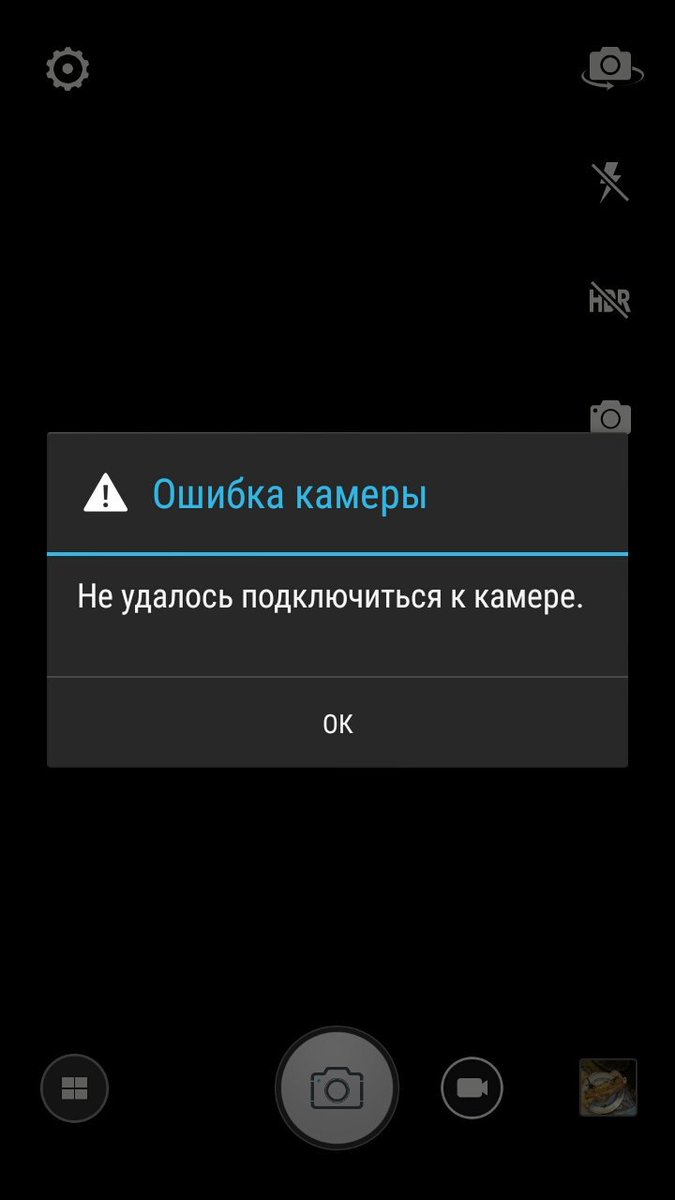 Мы бы даже не знали, как выглядит наша планета, не говоря уже о других планетах нашей Солнечной системы. Сообщества науки, отдыха и образования получили огромную пользу от использования и развития камеры некоторыми невообразимыми способами.
Мы бы даже не знали, как выглядит наша планета, не говоря уже о других планетах нашей Солнечной системы. Сообщества науки, отдыха и образования получили огромную пользу от использования и развития камеры некоторыми невообразимыми способами.
Фотографии также хранят воспоминания о вещах и людях, которых мы встречали ранее, но забыли со временем. Камера — это всего лишь кнопка сохранения для мысленного взора; эти картинки передают чувства, которые мы когда-то испытывали, будь то счастье, печаль или вдохновение, и заставляют нас снова лелеять их.Люди в современном обществе зациклены на том, кем они хотят стать или как они хотят измениться, но они почти никогда не задумываются о том, как все было раньше.
«Фотографировать не с помощью фотоаппарата. Вы привносите в акт фотографии все фотографии, которые вы видели, книги, которые вы прочитали, музыку, которую вы слышали, и людей, которых вы любили ». сказал Ансель Адамс, известный фотограф. Фотографии показывают, кто такие люди и что они сделали в своей жизни, а то, как фотограф запечатлел идеальную сцену, показывает, как они воспринимают мир и людей вокруг них.
Почему датчики камеры имеют значение и как они продолжают совершенствоваться
Какой самый важный аспект камеры следует учитывать при покупке новой? В этом видеоролике Engadget привлек внимание сенсоров камеры и рассказал о том, как они улучшились и какую роль они играют в современном фотооборудовании.
Камеры-бренды регулярно выпускают новые камеры, каждая модель совершенствуется по сравнению с предыдущими версиями. Однако продюсер видео Крис Шодт из Engadget указывает в последнем видео компании на YouTube, что может показаться, что в последнее время датчики камеры не развивались так быстро, хотя разрешение увеличилось.Это связано с тем, что современные камеры, такие как Canon EOS 5D, выпущенная в 2005 году, уже могли создавать высококачественные изображения более десяти лет назад и до сих пор продолжают это делать.
Датчики камеры, с технической точки зрения, можно описать как сетку фотодиодов, которые действуют как односторонний клапан для электронов. В датчиках CMOS, которые широко используются в цифровых камерах, которые используют фотографы сегодня, каждый пиксель имеет встроенную дополнительную схему помимо фотодиода.
Эта электроника на пикселях помогает КМОП-датчикам быстро работать, потому что они могут быстро считывать и сбрасывать, хотя в прошлом эта характеристика также могла способствовать появлению шума с фиксированной структурой.Однако с улучшением производственных процессов этот побочный эффект в современных камерах в значительной степени устранен.
Шодт объясняет, что контроль шума имеет решающее значение для работы камеры в условиях низкой освещенности и динамического диапазона, который является мерой диапазона света, захваченного на изображении, между максимальными и минимальными значениями. На фотографии они находятся между белым — например, при переэкспонировании пикселей или переэкспонированием — и черным, соответственно.
В идеальном сценарии датчики камеры будут улавливать свет, который излучается в виде фотонов, единообразным образом для восстановления идеально четкого изображения.Однако это не так, потому что они случайным образом попадают на датчик.
Один из способов справиться с этим — производить более крупные сенсоры и более крупные пиксели, однако это связано с большими затратами на производство и столь же большим корпусом камеры, как, например, цифровая задняя панель Hasselblad H6D-100c, которая имеет 100-мегапиксельный CMOS-сенсор и Цена 26 500 долларов.
Другие решения включают разработку сенсоров с задней подсветкой (BSI), таких как тот, который был анонсирован Nikon в 2017 году и первым Sony в 2015 году. Этот тип сенсора приводит к улучшенным характеристикам и быстродействию при слабом освещении.Точно так же многослойный датчик CMOS, который обеспечивает еще более высокие скорости, такой как датчик Sony Micro Four Thirds, опубликованный ранее в 2021 году.
, с другой стороны, используют несколько изображений и усредняют их вместе, чтобы улучшить шум и динамический диапазон, например, Google HDR + с технологией брекетинга, которой также придерживаются несколько современных видеокамер.
Заглядывая в будущее развития сенсоров, Шодт объясняет, что кремний, который в настоящее время используется для изготовления сенсоров, скорее всего, останется, хотя использовались некоторые альтернативные материалы, такие как арсенид галлия и графен.Еще одно возможное направление — изогнутые датчики, хотя они затрудняют работу пользователей, поскольку изогнутые датчики необходимо сочетать с точно изготовленными линзами. С практической точки зрения фотографам придется покупать определенную систему без возможности использования сторонних объективов.
Вполне вероятно, что в будущем основное внимание будет уделяться компьютерной фотографии. Более быстрые датчики и больше возможностей обработки на камере для использования стекирования изображений в стиле смартфонов могут появиться, например, в специализированных камерах в дополнение к расширенной обработке изображений AI.
В видео выше Шодт более подробно объясняет техническую сборку датчиков и то, как их характеристики соотносятся с получаемыми изображениями. Еще Engadget обучающих видео можно найти на странице компании на YouTube.
Изображение предоставлено: Фотографии датчиков камеры, лицензированных через Depositphotos.
6 причин, почему специализированные камеры лучше, чем смартфоны для фотографии
Современные камеры смартфонов потрясающие! Они способствовали взрыву в фотографии, который не подает никаких признаков прекращения.Камеры мобильных телефонов, приложения, редактирование и совместное использование предоставили людям доступ к творческим возможностям, которые были немыслимы всего 15 лет назад. Если лучшая камера — та, что у вас есть, то в 9 случаях из 10 лучшая камера у вас в кармане! Несмотря на достижения в области камер для смартфонов, камерам смартфонов по-прежнему не хватает многих вещей. Итак, в этой статье мы выясним, почему специальные камеры лучше смартфонов для фотографирования. Другими словами, есть фотографии, которые невозможно получить на смартфон.
Другими словами, есть фотографии, которые невозможно получить на смартфон.
Причины, по которым специализированные камеры лучше, чем смартфоны для фотографии
Nikon D7100, 85 мм, f / 2,8, 1/1000 секунды, ISO 1001. Программное обеспечение против физики
Первая из 5 причин, по которым специализированные камеры лучше смартфонов для фотографии, — это программное обеспечение против физики.
Я не хочу походить на старика, орущего на облака, осуждающего все современные технологии, которые могут сделать мою жизнь лучше. Камеры смартфонов и компьютерная фотография просто невероятны! Они могут использовать программное обеспечение и искусственный интеллект для создания невероятных снимков ночного неба и портретных снимков с размытым фоном.
Но цифровые уловки и манипуляции с программным обеспечением не могут сравниться с мастерством в области света и физики, и именно здесь специализированные камеры все еще имеют преимущество.
Большинство смартфонов имеют линзы с полем зрения примерно 28 мм для полнокадровой камеры. У некоторых есть вторые линзы, которые немного шире, обычно около 15 мм. Также нередки случаи, когда телефоны более высокого класса имеют телеобъектив, который примерно эквивалентен 50-миллиметровому объективу.
Почти все камеры смартфонов также застряли на одном значении диафрагмы, что дает вам ограниченный контроль над ключевым элементом экспозиции.Хотя многое можно сделать с помощью программного обеспечения, чтобы преодолеть ограничения, присущие этим объективам и фокусным расстояниям, иногда вам просто нужна отдельная камера, чтобы сделать снимок.
2. Размытие переднего плана
Любой смартфон может фотографировать цветы. На этом конкретном изображении показан цветок с подсветкой, лепестки которого светятся солнечным светом, падающим сверху и сзади, и мобильный телефон может это прекрасно запечатлеть. Однако есть один ключевой элемент этого изображения, который невозможен на смартфоне — размытие переднего плана.
Смартфоны прошли долгий путь в так называемой портретной фотографии. В портретном режиме используется программное обеспечение в сочетании с данными глубины, что позволяет смартфону размывать фон.
Но не на переднем плане.
Это одна из тех вещей, которых не хватает камерам в смартфонах. Попробуйте сами!
Сделайте портретный снимок с помощью смартфона, но включите объекты на переднем плане, которые вы хотите размыть. Фон станет размытым, но передний план останется в фокусе.
Размытие как переднего, так и заднего планов — это проверенный временем метод, позволяющий добавить вашим фотографиям ощущение глубины и перспективы. Возможно, однажды программное обеспечение и методы искусственного интеллекта, используемые на мобильных телефонах, смогут воспроизвести это. Но пока что, если вы используете смартфон, вы застряли только с размытием фона.
3. Телеобъектив с зумом
В то время как камеры смартфонов имеют возможности масштабирования щипком для увеличения уже более десяти лет, это немногим больше, чем просто обрезка фотографий. Современные смартфоны лучше справляются с интерполяцией данных между пикселями и корректировкой значений экспозиции на лету, но, в конце концов, вы все равно просто кадрируете.
Современные смартфоны лучше справляются с интерполяцией данных между пикселями и корректировкой значений экспозиции на лету, но, в конце концов, вы все равно просто кадрируете.
В процессе вы теряете много деталей. И даже тогда вы просто не сможете слишком сильно увеличить масштаб. Это определенно одна из тех вещей, которых не хватает камерам в смартфонах, несмотря на некоторые недавние достижения.
Классическим примером этого является изображение луны.
Объективы смартфонов и законы физики делают такие снимки невозможными.Вы, наверное, заметили, если когда-либо пытались сделать фото нашего ближайшего небесного соседа в увеличенном масштабе.
Вам понадобится специальная камера, если вы хотите получать четкие и детализированные фотографии далеких объектов. И это еще одна причина, по которой специализированные камеры лучше смартфонов.
Nikon D500, 200 мм, f / 2,8, 1/3000 секунды, ISO 100 Смартфоны не подходят для большинства сценариев съемки на большие расстояния, таких как фотография лошади на пастбище.
Хотя масштабирование и масштабирование может создать впечатление, что вы приближаетесь, вы не получите четкое изображение с высоким разрешением, подходящее для печати и кадрирования.
Как и все, что связано с технологиями, это улучшается и будет улучшаться со временем. Некоторые телефоны теперь используют многослойные линзы в стиле перископа в сочетании с программным обеспечением и обработкой искусственного интеллекта, чтобы имитировать 10-кратный или даже 100-кратный зум-объектив. Прямо сейчас они представляют собой интересные технические демонстрации, но результаты не имеют такого же уровня четкости, цвета и точности, как у цифровой зеркальной или беззеркальной камеры с присоединенным зум-объективом.
4. Сжатие фона
Nikon D7100, 200 мм, f / 2.8, 1/1500 секунды, ISO 100Еще одна причина, по которой специализированные камеры лучше смартфонов, — это сжатие фона.
Что-то интересное происходит при съемке фотографий с телеобъективом: кажется, что фон приближается к объекту.
Это называется сжатием фона и представляет собой проверенный временем метод композиции, позволяющий выделить объекты и вывести изображения на новый уровень. На смартфоне тоже невозможно сделать.
На картинке выше здание находится очень от женщины, идущей на переднем плане.Съемка с телеобъективом сжимает фон и делает его намного ближе.
Nikon D750, 200 мм, f / 4, 1/400 секунды, ISO 3200На этом семейном фото вы видите деревья и листья на заднем плане, которые находятся очень далеко. Однако они кажутся ближе в результате сжатия фона.
Хотя некоторые камеры смартфонов имеют некоторые ограниченные возможности масштабирования, их меньшие линзы и датчики изображения просто не позволяют делать такие типы изображений.
5.Быстрое действие
Прежде чем я углублюсь в этот раздел, я хочу отметить, что смартфоны хороши для захвата некоторых типов быстрых действий. Однако эти условия довольно ограничены.
Вы должны быть ближе к объекту, что невозможно во многих ситуациях, связанных с действием. Также помогает, если вы можете заблокировать фокус на определенной области, где, как вы знаете, будет находиться объект, или у вас есть смартфон с потрясающими возможностями автофокусировки. И если вы сможете справиться с этими проблемами, ваш телефон может дать хорошие результаты.
Также помогает, если вы можете заблокировать фокус на определенной области, где, как вы знаете, будет находиться объект, или у вас есть смартфон с потрясающими возможностями автофокусировки. И если вы сможете справиться с этими проблемами, ваш телефон может дать хорошие результаты.
Однако для того, чтобы быстро снимать кадры, вам понадобится зеркальная или беззеркальная камера. Хороший объектив тоже помогает.
Это позволит вам стоять в стороне, пока вы ближе и ближе познакомитесь со своими объектами. Это также помогает снимать с широкой диафрагмой, что позволяет получить короткую выдержку и заморозить действие.
Nikon D750, 185 мм, f / 4, 1/500 секунды, ISO 100Такие типы динамичных снимков невозможны на смартфонах, потому что масштабирование пальцем просто не справляется со своей задачей.Вы получите пиксельные, размытые или расфокусированные изображения, потому что смартфоны не могут соответствовать скорости и возможностям специальной камеры.
На картинке ниже я сидел на корме лодки, увеличенной до 200 мм. Мне пришлось использовать следящий автофокус, чтобы картинка оставалась резкой. Мой брат тоже был в лодке со своим смартфоном, и ему не понравился ни один из полученных снимков.
Мне пришлось использовать следящий автофокус, чтобы картинка оставалась резкой. Мой брат тоже был в лодке со своим смартфоном, и ему не понравился ни один из полученных снимков.
6. Портреты
Последняя из моих причин, по которым специализированные камеры лучше смартфонов, относится к портретной фотографии.
Этот может вызвать раздражение, потому что в последние годы телефоны стали намного лучше снимать портреты. Фактически, некоторые люди даже не могут отличить портретные изображения, снятые на мобильные телефоны, от настоящих портретов, снятых специальной камерой. Иногда у меня тоже возникают проблемы. В ближайшие годы мобильные телефоны будут становиться все лучше и лучше.
На данный момент и в обозримом будущем специализированные камеры по-прежнему имеют значительное преимущество.
Программное обеспечение, искусственный интеллект и вычислительные мощности могут многое сделать, но они не поспевают за хорошим объективом и физикой.
На картинке ниже глаза девушки очень резкие, но при взгляде на край ее лица наблюдается едва заметный спад. Ее волосы плавно и ровно переходят от резких к расплывчатым.
Фон не просто размытый — он стерся. Мобильные телефоны не могут этого сделать.
Nikon D750, 170 мм, f / 2,8, 1/180 секунды, ISO 100Для создания отличных портретов не нужно дорогое оборудование.
Фактически, вы можете потратить гораздо меньше на бывшую в употреблении зеркальную или беззеркальную камеру, чем на мобильный телефон с портретным режимом.
Снимок ниже был сделан на Nikon D200, который вышел в 2006 году и сегодня продается примерно за 150 долларов.
Объектив дешевый 50mm f / 1.8. И результаты превзойдут все, что вы можете получить от мобильного телефона.
Все тонкие детали, например, то, как ее глаз находится в фокусе, но ее уши, слегка размыты, ее волосы медленно исчезают, а также боке на заднем плане, делают это изображение на голову выше того, что вы могли бы получить со смартфона. Это еще одна причина того, что специализированные камеры лучше смартфонов для фотографии.
Это еще одна причина того, что специализированные камеры лучше смартфонов для фотографии.
Заключение
Прежде чем кто-нибудь достанет ведро с дегтем и несколько перьев, пожалуйста, поймите, что я считаю камеры смартфонов потрясающими!
Несмотря на то, что камерам смартфонов не хватает, они могут делать невероятные снимки, а технологии со временем сделают их только лучше. Я просто думаю, что важно понимать их ограничения и иметь представление о некоторых картинах, которых они еще не могут достичь.
А ты?
Мне любопытно, как вы относитесь к фотографиям со смартфона.Ваш смартфон делает такие снимки, которые вы хотите, или вы обнаружили, что он еще не может заменить вашу зеркальную или беззеркальную камеру?
Я буду рад получить известие от вас. Не стесняйтесь делиться своими мыслями и примерами изображений в комментариях ниже.
Почему вы должны отказаться от камеры телефона в пользу «правильной» камеры DSLR
Конечно, список вещей, которые камеры смартфонов не могут делать хорошо, сокращается. Например, Samsung Galaxy S21 Ultra и его умный 100-кратный космический зум могли бы сделать несколько полезных снимков моего сапсана с большого расстояния.Тем не менее, это все еще не «настоящий» 100-кратный оптический зум: установка объектива камеры обеспечивает лишь скромный 4-кратный оптический зум, а остальная часть диапазона по существу моделируется посредством цифровой обработки и кадрирования. Как только вы выйдете за пределы «гибридного» 4-10-кратного масштабирования Samsung, вы начнете видеть, как качество изображения ухудшается, а детали становятся более мягкими, поскольку обработка становится менее эффективной при улучшении качества данных, получаемых с сенсора.
Например, Samsung Galaxy S21 Ultra и его умный 100-кратный космический зум могли бы сделать несколько полезных снимков моего сапсана с большого расстояния.Тем не менее, это все еще не «настоящий» 100-кратный оптический зум: установка объектива камеры обеспечивает лишь скромный 4-кратный оптический зум, а остальная часть диапазона по существу моделируется посредством цифровой обработки и кадрирования. Как только вы выйдете за пределы «гибридного» 4-10-кратного масштабирования Samsung, вы начнете видеть, как качество изображения ухудшается, а детали становятся более мягкими, поскольку обработка становится менее эффективной при улучшении качества данных, получаемых с сенсора.
Также стоит отметить тот факт, что Galaxy S21 Ultra и ему подобные, как правило, стоят около (или больше) 1000 фунтов стерлингов; Поскольку инновации сосредоточены на фотографии со смартфонов, возникает вопрос, куда лучше вложить деньги — на новый телефон или специальную камеру.Разумеется, если вы даже модернизировали свой телефон за последние несколько лет. Не все могут или должны пройти 12-месячный цикл обновления.
Не все могут или должны пройти 12-месячный цикл обновления.
Макросъемка, тем временем, может хорошо работать с камерой телефона, но обычно требует, чтобы вы купили насадку для объектива или вложились в какую-либо настройку внешнего освещения. Samsung снова начала оснащать выбранные телефоны, такие как Galaxy A52 5G, специальным макро-модулем, хотя и с разрешением всего 5 МП.
Sam Kieldsen / WIREDBokeh (мягкие, визуально привлекательные не в фокусе области на переднем и заднем плане фотографии) также можно смоделировать на смартфоне благодаря датчикам глубины, а обработка при слабом освещении с помощью AI может выжать детали из мрачных сцен — но для всех, кроме самого неподготовленного, признаки цифрового волшебства очевидны.Что-то не так. Вы можете только подделать это до тех пор, пока не начнут проявляться метафорические провода и обрывки клейкой ленты.
Цифровая зеркальная или беззеркальная камера не обязана прибегать к подобным ухищрениям. Им не нужны серьезные компромиссы: им разрешено быть громоздкими и неудобными, пока они приносят результаты.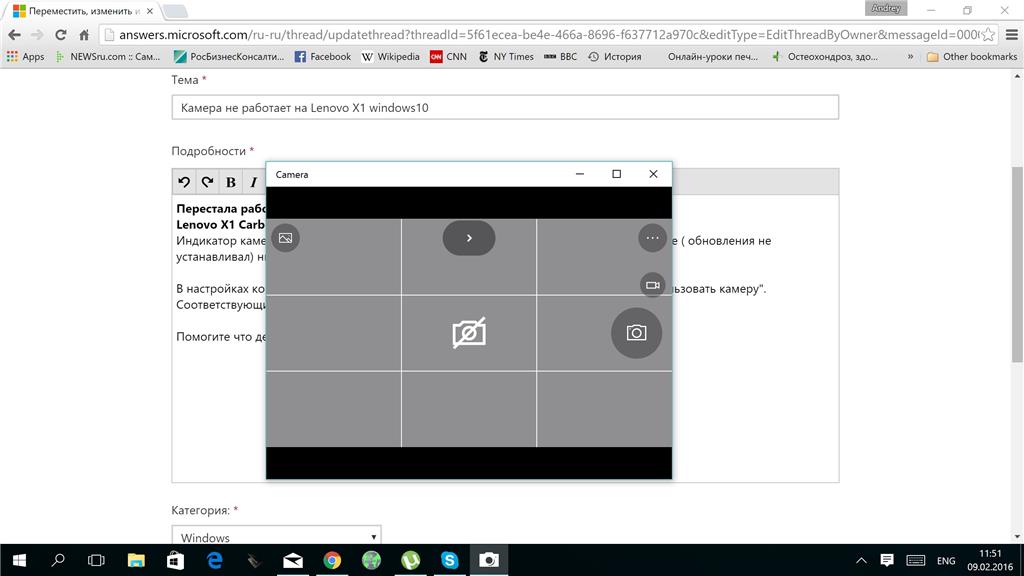 Большие датчики, большие линзы и большие ручки, которые позволяют удерживать камеру неподвижно: все это способствует получению изображений, которые не могут быть сопоставлены на телефоне, и именно эти вещи делают настоящую камеру достойной обладания для всех, кто хочет стабильно создавайте качественные фото или видео.
Большие датчики, большие линзы и большие ручки, которые позволяют удерживать камеру неподвижно: все это способствует получению изображений, которые не могут быть сопоставлены на телефоне, и именно эти вещи делают настоящую камеру достойной обладания для всех, кто хочет стабильно создавайте качественные фото или видео.
Говоря о видео, производители телефонов часто подчеркивают способность своих устройств снимать видеоклипы в формате 4K Ultra HD. Но сравните эти кадры 4K с кадрами 4K, снятыми на камеру, такую как Fujifilm X-T4, Sony A7S III или Nikon Z6, и разница будет днем и ночью. Видео с телефона выглядит фантастически, учитывая, что оно снято на телефон, но динамический диапазон, детализация, цвет и боке на реальных кадрах камеры намного впереди.
Почему характеристики камеры, вероятно, не так важны, как вы думаете
После серии статей, связанных с оборудованием, в которых восхвалялись преимущества и / или недостатки покупки определенной системы камер, и перед тем, как в ближайшие недели запустить еще одну такую серию, я хотел на мгновение отступить и пересмотреть вопрос.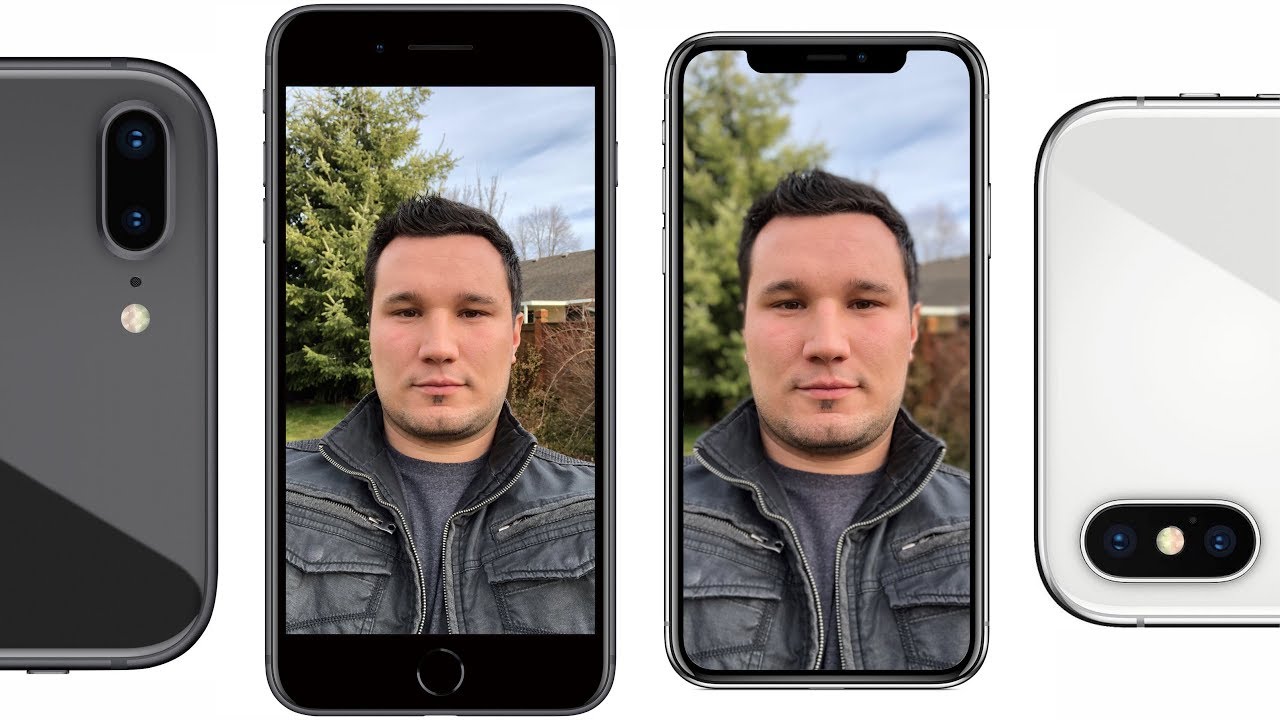 больше, чем то, достойна ли какая-либо конкретная камера свое место в вашей сумке для фотокамеры.
больше, чем то, достойна ли какая-либо конкретная камера свое место в вашей сумке для фотокамеры.
Теперь, поскольку определенный сегмент населения, несомненно, прочитает заголовок этой статьи и пропустит вперед, чтобы осветить раздел комментариев, прежде чем прочитать эссе, позвольте мне сразу пояснить, что я не говорю, что нет цели разница между разными камерами. 50 мегапикселей — это объективно большее разрешение, чем 25 мегапикселей. Некоторые камеры имеют объективно более быстрый автофокус, чем другие. А для вашего личного типа работы и стиля съемки существует любое количество поддающихся количественной оценке статистических данных о камерах, которые по праву можно считать необходимыми для эффективного выполнения вашей работы.
Итак, я не говорю, что характеристики камеры не влияют на результат. Но, несмотря на это, я все равно буду утверждать, что, прежде чем потратить хоть один момент на изучение заявленных возможностей той или иной системы, вам следует провести гораздо более важный разговор. Проще говоря, каков ваш вариант использования?
Проще говоря, каков ваш вариант использования?
Всякий раз, когда я высказываю свое мнение о технологиях, я всегда быстро объясняю основу своей реакции. Обычно так или иначе я рассказываю о своем бизнесе, стиле съемки и своих клиентах.Некоторые могут увидеть в этом то, что я пытаюсь похвастаться или сосредоточиться на рассказе. Но на самом деле я пытаюсь создать основу для своей оценки.
Я помню, когда был ребенком. Я зашла в магазин одежды вслед за мамой, посмотрела вверх и увидела табличку на одной из вешалок. «Один размер подходит всем», — восклицает он. Это были бейсболки. И я помню, как был невероятно сбит с толку тем, как одна шляпа могла поместиться как в мою собственную, довольно луковичную, так и на булавочную головку моего гораздо меньшего друга.В случае с этой шляпой ответ был таков, что она подошла бы мне, если бы я перекрыл кровообращение во лбу, а затем задрапировал лицо моего друга так далеко, что закрывал края его очков и заставлял врезаться в ближайшую стену. отличная возможность. Но, я полагаю, технически утверждение было правдой, и никто другой, похоже, не был так озадачен этим мнением, как я. Итак, я двинулся дальше.
отличная возможность. Но, я полагаю, технически утверждение было правдой, и никто другой, похоже, не был так озадачен этим мнением, как я. Итак, я двинулся дальше.
Теперь, несколько десятилетий спустя, я часто читаю обзоры оборудования или смотрю видео, в которых одна камера категорически заявляет, что она лучшая камера на планете, а другие по сравнению с ними — просто хлам.Но за эти годы я узнал одну вещь, в основном слушая слишком много этих обзоров и принимая неверные решения о покупке, — это то, что когда дело доходит до технологий, не существует универсального решения.
Мы все любим спорить о достоинствах 8K или о том, сколько кадров в секунду способны выдавать наши камеры. Но когда я превратился из фотохобби в человека, чья жизнь зависит от ведения успешного бизнеса, стало до боли ясно, что прежде чем спрашивать, какую камеру вы хотите, вы должны сначала спросить, какая камера вам нужна.
Для сравнения, давайте взглянем на четыре нынешних флагманских камеры Sony, Canon, Nikon и Fuji.
Sony недавно выпустила Sony s1. 50 мегапикселей. Сложенный датчик. 30 кадров в секунду все еще снимаю. 8K до 30p и 4K до 120p. 10 бит 4: 2: 2. На бумаге, по крайней мере, я имею в виду, вау. На момент написания этой статьи эта камера стоила почти 6500 долларов.
Конечно, эта камера появилась только после выпуска Canon EOS R5.Одна из первых беззеркальных камер, которая произвела фурор в мире 8K, эта камера имеет 45-мегапиксельный сенсор. Механический затвор на 12 кадров в секунду или электронный на 20 кадров в секунду. Множество опций видео и автофокуса, которых, как сообщается, нет в этом мире. Эта камера продается за 3900 долларов.
Текущая флагманская беззеркальная камера Nikon, Z 7II, также имеет разрешение 45 мегапикселей. Но он первый в нашем списке, у которого нет 8K. Кроме того, по сравнению с первыми двумя, он может похвастаться только серийной скоростью 10 кадров в секунду.С другой стороны, он также имеет цену всего в 3000 долларов, что делает его на 900 долларов меньше, чем у Canon, и фактически менее чем вдвое дешевле, чем у Sony.
Fuji GFX 100S удваивает цену Nikon, доведя ее до 6000 долларов. Но, взамен, это единственная камера в этом списке, в которой используется полнокадровая матрица в пользу более крупной камеры среднего формата. Да, и есть простая вещь — иметь 102 МП в корпусе размером с зеркальную камеру.
Я понимаю, что вся эта статья посвящена тому, что статистика менее важна, чем мы предполагаем, но я хотел выбросить несколько из них, чтобы у нас был базовый уровень.Очевидно, что на рынке есть множество других производителей, поэтому мы просто выбрали эти четыре в качестве примера. И это обсуждение не предназначено для решения вопроса о том, какая из этих камер объективно лучше других. Я позволю вам побороться с этим в комментариях.
По правде говоря, все четыре из этих камер — потрясающие технологические достижения. И все четыре из этих камер — идеальные камеры для кого-то. Итак, вместо того, чтобы начинать поиск камеры с довольно дорогостоящего вопроса о том, какая камера имеет лучшие характеристики на рынке и можете ли вы себе это позволить, почему бы вместо этого не начать с бесплатного, хотя и более скучного вопроса. Что лично вам нужно от камеры?
Что лично вам нужно от камеры?
Допустим, Джон — пейзажный фотограф. Он путешествует по миру, чтобы фотографировать самые живописные места на планете, и ведет успешный бизнес в области изобразительного искусства, продавая большие гравюры. Он снимает видео, но сам по себе не режиссер. Он заботится о качестве изображения и не торопится, чтобы его получить. Джон — профессионал с успешным бизнесом, и деньги не являются движущим фактором. В какую камеру ему стоит инвестировать?
На мой взгляд, я бы, наверное, указал ему в сторону Fuji GFX 100S.Он получит как максимум мегапикселей, так и самый большой сенсор, чтобы иметь возможность воспроизводить самые большие и детализированные отпечатки для своих клиентов. Пейзажи не двигаются, как олимпийские спринтеры, поэтому у GFX 100S самая низкая скорость стрельбы из вышеупомянутой четверки не должно быть проблемой. И хотя 6000 долларов — это много, чтобы потратить на любую камеру, это не так много по сравнению с другими системами среднего формата на рынке.
С другой стороны, GFX 100S был бы ужасным выбором для Жанны.Она фотограф-приключенец и проводит большую часть своего времени, прыгая между холодными местами, снимая лыжников и другие образы зимнего образа жизни. Ее работа динамична и спонтанна. Видео приобретает для нее все большее значение, поскольку она также часто снимает короткометражные фильмы и рекламные ролики для своих клиентов, которые должны быть самого высокого качества. Поскольку она стреляет в труднодоступных местах, вес также является для нее фактором, так как ей, скорее всего, придется тащить свое снаряжение вверх по склону горы без помощи помощников.Какая камера ей больше подходит?
Я бы сказал, что Sony или Canon подойдут всем. Более высокая частота кадров хорошо помогает поймать идеальный момент, когда лыжники летят по воздуху во время прыжков. Я могу представить, как может выглядеть эпическое изображение в формате 8K лыжника, спускающегося с горы в бескрайнем горном хребте. И даже если она вряд ли будет экспортировать в формате 8K, непредсказуемость ее объектов может выиграть от возможности кадрировать кадры 8K, когда все движется слишком быстро, чтобы она могла добиться идеального результата в данный момент.
Тогда возьмем Джессику. У нее страсть к моде. Больше всего ей нравится фотографировать яркие цвета и оригинальные образы своих моделей в студии и на съемках. Ей нравится работать быстро, но обычно у нее есть возможность попросить второй дубль. Многие ее работы находятся в редакционном мире и на рынке лукбуков. В основном изображения попадают на сайты электронной коммерции, а некоторые из них попадают в печать. Она также снимает модные фильмы для показа на сайтах своих клиентов и в социальных сетях.Ей нравится 4K, но большинство ее клиентов просят финальную доставку в 1080p. Ее работа гламурная, но оплата может варьироваться, поэтому деньги — небольшая проблема. Какую камеру вы бы порекомендовали?
На мой взгляд, Джессика идеально подошла бы для Nikon Z 7II. Ей не нужна более высокая частота кадров Sony или Canon. 100 мегапикселей Fuji GFX 100S доставят удовольствие любому, но ее работы редко печатаются, что делает эффект от добавленного разрешения несколько менее полезным. У нее также есть сомнения относительно того, сколько времени она действительно хочет провести в Photoshop, ретушируя 102-мегапиксельный снимок красоты, который покажет каждую пору кожи ее модели.Затем есть проблема с деньгами. Что-то вроде Sony может иметь лучшие характеристики из всей полнокадровой группы. Но действительно ли он стоит вдвое дороже Z 7II, особенно учитывая, что ей не нужен 8K, а автофокусировки Z 7II достаточно, чтобы ее модели оставались четкими? По цене всего корпуса a1 она могла купить Z 7II и две высококачественные линзы Z в качестве дополнения к своему набору. Камера может не иметь всех поддающихся количественной оценке характеристик, но в случае с Джессикой ее ценностное предложение будет огромным.
У нее также есть сомнения относительно того, сколько времени она действительно хочет провести в Photoshop, ретушируя 102-мегапиксельный снимок красоты, который покажет каждую пору кожи ее модели.Затем есть проблема с деньгами. Что-то вроде Sony может иметь лучшие характеристики из всей полнокадровой группы. Но действительно ли он стоит вдвое дороже Z 7II, особенно учитывая, что ей не нужен 8K, а автофокусировки Z 7II достаточно, чтобы ее модели оставались четкими? По цене всего корпуса a1 она могла купить Z 7II и две высококачественные линзы Z в качестве дополнения к своему набору. Камера может не иметь всех поддающихся количественной оценке характеристик, но в случае с Джессикой ее ценностное предложение будет огромным.
По моему опыту, если начать поиск камеры с плана по покупке лучших характеристик, которые вы можете себе позволить, вы вполне можете получить камеру с наилучшими объективными показателями, но не получите максимальной отдачи от ваших денег.Чтобы получить максимальную отдачу, вы должны решить, что именно представляет для вас реальную ценность.
Как часто вы на самом деле печатаете свои работы по сравнению с тем, сколько из них будет опубликовано только в Интернете и в социальных сетях? Это поможет вам решить, сколько вы готовы платить за мегапиксели. Как быстро движутся ваши объекты? В случае Жанны имеет смысл платить больше за камеру с лучшей автофокусировкой и более высокой частотой кадров. Она стреляет в горных лыжников, летящих рядом с ней с невероятной скоростью.В случае с Джоном 30 кадров в секунду против 5 кадров в секунду для него вообще не имеют значения, поэтому платить больше за более высокую частоту кадров не будет никакой реальной выгоды. Собираетесь снимать много видео? Вам действительно нужен 8К? Есть легальные приложения для съемки 8К. Но поскольку подавляющее большинство телетрансляций по-прежнему выпускается в формате 1080, а подавляющее большинство коммерческих клиентов запрашивают 1080 в качестве результата, действительно ли вам нужно платить больше за 8K? Возможно, да. Я не говорю, что нет варианта использования.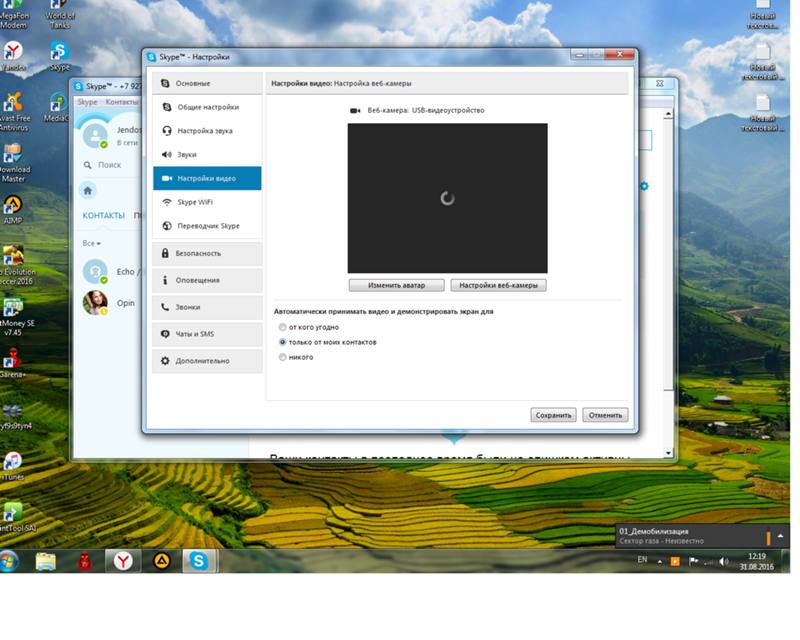 Но прежде чем восхищаться камерой, потому что она может производить определенную спецификацию, вы должны оказать себе и своему кошельку услугу, сделав быстрый обзор ваших недавних запросов клиентов и посмотреть, действительно ли добавленные функции повысят ценность предлагаемого вами продукта. конечный пользователь.
Но прежде чем восхищаться камерой, потому что она может производить определенную спецификацию, вы должны оказать себе и своему кошельку услугу, сделав быстрый обзор ваших недавних запросов клиентов и посмотреть, действительно ли добавленные функции повысят ценность предлагаемого вами продукта. конечный пользователь.
На следующей неделе я вернусь с очередной серией статей, в которых подробно исследуется конкретная камера, а также плюсы и минусы ее работы. Но среди всего забавного обсуждения битов и байтов важно помнить, что какую бы камеру вы ни решили купить, это всего лишь средство для достижения цели.Это инструмент, который позволяет вам реализовать видение в вашей голове. Снимки не подходят из-за характеристик камеры, которая использовалась для их съемки. Они хороши тем, что вы умеете применять свои творческие способности в их создании. Выберите подходящий инструмент для своего рабочего процесса, и вы будете намного счастливее, чем преследовать неуловимую цель — найти идеальную камеру, которая подходит всем под одну гребенку.
Почему оборудование для камеры имеет значение. A Lot .. Одна из самых продолжительных дискуссий… | Дитрих Рюльманн | Фото Додзё | Сентябрь, 2021
Одна из самых постоянных тем для обсуждения среди фотографов (любительских, профессиональных и других) — это оборудование, будь то корпус камеры, объектив, штатив или что-то еще.Нужен ли он вам, тяжелый, сколько пикселей, «профессиональный» или «любительский», ужасны ли комплектные линзы и так далее и так далее. Множество обзоров и руководств заполняют сеть подробным описанием самой мельчайшей физики пикселей и малоизвестных пунктов меню. Основные правила этих обзоров: если корпус камеры нуждается в собственном залоге, он приличный, и если объектив немного больше, чем грузовик FedEx, в котором он приехал, приемлемо. Кроме того, разница между 5,5 и 6 кадрами в секунду абсолютно стоит того, чтобы потратить деньги на детский фонд колледжа.
И затем, неизбежно, авторитетный деятель прерывает техно-болтовню и мудро заявляет, что оборудование вообще не имеет значения, все зависит от глаз, мозга и отношения фотографа. Затем этот мудрец создает чрезмерно обработанный снимок с «уличной прогулки» в Нью-Йорке, который он сделал с камерой за 20 долларов в качестве доказательства того, что снаряжение действительно не имеет значения. Не нужно тратить деньги, одноразовая камера — это нормально. Другие эксперты без полномочий просто заимствуют его и неправильно цитируют одного из самых технических фотографов в истории:
Затем этот мудрец создает чрезмерно обработанный снимок с «уличной прогулки» в Нью-Йорке, который он сделал с камерой за 20 долларов в качестве доказательства того, что снаряжение действительно не имеет значения. Не нужно тратить деньги, одноразовая камера — это нормально. Другие эксперты без полномочий просто заимствуют его и неправильно цитируют одного из самых технических фотографов в истории:
«Самый важный компонент камеры — это двенадцать дюймов позади нее.”- Ансель Адамс
Нет, Ансель сделал , а не сказал, что оборудование камеры не имеет значения. Фактически, он, как известно, использовал осла, чтобы переносить свое оборудование в отдаленные районы, и проводил недели и месяцы в темной комнате. Он просто подчеркнул важность видения фотографа, а не то, что в этом нет необходимости.
Можно было бы простить мысль, что эта дискуссия является новой, что с быстрым технологическим прогрессом возникает осознанная необходимость переключать механизмы чаще, чем раньше, и в некоторой степени это правда. Но даже во времена старых 35-миллиметровых фильмов между миллионами Nikon и ̶C̶a̶n̶n̶o̶n̶ Canon (спасибо Barry Carlton !) пользователей бушевали войны, в результате чего все четыре Minolta и оба пользователя Leica были слегка сбиты с толку. В некотором смысле выбор бренда и платформы имел большее значение, чем сейчас, просто потому, что зум-объективы были менее распространены (если они вообще существовали), и у каждого был ряд объективов с постоянным фокусным расстоянием с соответствующими фильтрами. Итак, покупка бренда или «платформы» на самом деле означала долгую приверженность.
Но даже во времена старых 35-миллиметровых фильмов между миллионами Nikon и ̶C̶a̶n̶n̶o̶n̶ Canon (спасибо Barry Carlton !) пользователей бушевали войны, в результате чего все четыре Minolta и оба пользователя Leica были слегка сбиты с толку. В некотором смысле выбор бренда и платформы имел большее значение, чем сейчас, просто потому, что зум-объективы были менее распространены (если они вообще существовали), и у каждого был ряд объективов с постоянным фокусным расстоянием с соответствующими фильтрами. Итак, покупка бренда или «платформы» на самом деле означала долгую приверженность.
Но даже тогда фотографы предостерегали новичков от чрезмерной концентрации на оборудовании и фокусировки (…) на 4 ключевых элементах создания хорошей фотографии: композиция, выдержка, диафрагма и фокус. Моя бабушка (профессиональный фотограф с 1930-х по 60-е годы) часто цитировала знаменитого уличного фотографа Виджи « f8 и будь там » и менее знаменито сравнивала ее стиль фотографии с вязанием рыб: быстро добывать миллионы икры и надеяться, что одна выживет.
Я лично пару раз попадал в эту дискуссию об оборудовании, один раз, когда цифровые фотоаппараты меньшего размера были все же лучше телефонов, но более портативными и незаметными, чем мой любимый Nikon D300, но при этом обещали не менее хорошие фотографии.
После долгого чтения я купил Panasonic Lumix GM1 с парой объективов и страстно ненавидел его, пытаясь заставить его работать на меня. Конечно, он был портативным, настолько большим, что я обычно запихивал его глубоко в рюкзак и забывал о нем.
Конечно, он делал отличные фотографии, если бы я не забыл открыть его, снять крышку объектива, выдвинуть объектив, загрузить его и держать так перед лицом (без видоискателя), чтобы ни один луч солнца не мог закрыть экран. Крошечные кнопки меню дразнили глубоким контролем над камерой, но возиться с ней чаще всего означало, что момент был упущен.И да, забудьте об использовании на ярком солнце, когда солнце за спиной, солнце впереди, под дождем, снегом или в перчатках. И потому, что его так легко убрать, он неизбежно окажется покрытым песком, прилипшим к оберткам от жевательной резинки и другим невыразимым липким вещам, которые живут на дне вашего рюкзака.
Теперь, когда он был очищен и загружен, GM1 стал неплохим. На самом деле, у меня есть несколько довольно приличных фотографий, которые задним числом удивили меня, когда я писал этот пост. Но неудивительно, когда камера фиксирует то, что задумал фотограф.Это должно быть исключением, если это не так, а GM1 (по крайней мере, в моих руках) не мог этого сделать.
Panasonic LUMIX GM1 © Дитрих РюльманнВ то время для меня эта камера просто не подходила. Я вырос на громоздких (D) зеркальных камерах, которые давали мне мгновенный и полный контроль над сценой. Камеры, которым может потребоваться собственная сумка, но, по крайней мере, я могу содержать ее в чистоте, камеры с толстыми кнопками и колесиками, с которыми я могу работать в перчатках в темноте и в менее чем идеальную погоду.
Я попал в ловушку оборудования, когда умные люди сказали мне, что мне не нужна громоздкая SLR, что камеры бытовой электроники — это идеальное сочетание портативности, простоты использования и производительности. Ерунда.
Ерунда.
В конце концов, я отдал GM1 тому, кто оценил его по достоинству и согласился использовать свой iPhone для фотографирования собаки, кошки, супруга, семейного ужина, чего угодно. Фактически, я отказался от фотографии из-за этого. Мой 14-летний D300 в основном лежал на полках, я начал замечать проблемы с динамическим диапазоном, которых просто нет на изображении iPhone. Время от времени я возвращался домой и отправлялся на мини-«фото-сафари», которое напомнило мне, как сильно я скучаю по фотографиям с помощью подходящего мне оборудования и получения ожидаемых результатов.Это было похоже на прогулку с хорошим другом.
Snow Walk с Nikon D300. © 2021 Дитрих Рюльманн Итак, снаряжение имеет большое значение. Это важно, потому что фотография — это не просто способ сделать снимок, по крайней мере, не для нас, любителей, которые относятся к ней как к приятному хобби. Мы делаем фотографии, потому что нам нравится творческий процесс, внезапная спешка, когда сцена представляется «именно такой», и приятное ощущение, когда щелкает затвор, и каждый знает, что получил именно то изображение, которое хотел. Снаряжение имеет значение, потому что оно личное, оно должно соответствовать стилю и бюджету фотографа, а не наоборот.Снаряжение имеет значение, потому что оно является единственным воплощением видения фотографа в осязаемую фотографию.
Снаряжение имеет значение, потому что оно личное, оно должно соответствовать стилю и бюджету фотографа, а не наоборот.Снаряжение имеет значение, потому что оно является единственным воплощением видения фотографа в осязаемую фотографию.
Но поскольку выбор оборудования является личным, не может быть объективной «лучшей» камеры, она не должна быть ни дорогой, ни маленькой, она просто должна работать.
И да, я недавно попался и наконец купил «новую» камеру, напишу об этом на следующей неделе.
Напишите нам!Почему камера показала «объектив неправильно установлен»?
Если ваша камера показала «объектив неправильно установлен», измените настройки меню камеры.Обычно это называется «спуск затвора на объектив не установлен», вы можете изменить настройки, чтобы разрешить. В частности, обратитесь к руководству по эксплуатации камеры. Ниже приведены некоторые примеры:
- MFT (камера с креплением M4 / 3) «Объектив не найден» — появляется предупреждающее сообщение
Для Panasonic Lumix:
Камеру необходимо настроить на работу без прикрепленного объектива с MFT-креплением. Вы можете сделать это, изменив следующие настройки камеры:
Вы можете сделать это, изменив следующие настройки камеры:
«Меню» -> «Пользовательское меню 5» -> «Съемка без объектива» -> «Вкл.»
(Точное название и расположение этой опции может изменяться в зависимости от модели камеры) - Камера с байонетом Fujifilm X. Камеру необходимо настроить для работы без прикрепленного объектива с байонетом GFX. Вы можете сделать это, изменив следующие настройки камеры:
«МЕНЮ» -> «НАСТРОЙКА» -> «НАСТРОЙКА КНОПКИ / ДИСКА» -> «СЪЕМКА БЕЗ ОБЪЕКТИВА» -> «ВКЛ.» (Точное название и расположение этой опции может меняться в зависимости от модели камеры) Выберите «ВКЛ.», Чтобы включить затвор. отпустите, когда объектив не прикреплен. - Камера Sony с байонетом E, объектив не прикреплен — появляется предупреждающее сообщение
Камеру необходимо настроить на работу без прикрепленного объектива с байонетом E-Mount. Вы можете сделать это, изменив следующие настройки камеры: «Меню» -> «Настройка» -> «Отпустить без объектива» -> «Включить»
Вы можете сделать это, изменив следующие настройки камеры: «Меню» -> «Настройка» -> «Отпустить без объектива» -> «Включить»
(Точное название и расположение этой опции может изменяться в зависимости от модели камеры) - Беззеркальный фотоаппарат Nikon 1-й серии, проверьте объектив.Снимки можно делать только с прикрепленным объективом »- появляется предупреждающее сообщение
При использовании камеры Nikon 1-й серии (такой как J2) вам необходимо убедиться, что камера находится в «Ручном» режиме экспозиции или съемки, а также установлен ручной выбор фокусировки. В любом другом режиме камера пытается взять на себя управление объективом, что невозможно, поскольку адаптер не имеет никакого контакта со схемой камеры, поэтому вы получаете предупреждение о проверке объектива, поскольку камера не считает, что объектив прикреплен.
- «Беззеркальная камера EOS M, объектив не прикреплен» — появляется предупреждающее сообщение
Камеру необходимо настроить на работу без прикрепленного объектива с байонетом EF-M. Вы можете сделать это, изменив следующие настройки камеры:
«Меню» -> «Пользовательское меню» -> «Пользовательская функция 7» -> Выберите «Спуск затвора без объектива»
(Точное название и расположение этой опции может изменяться в зависимости от модели камеры) - Konica Minolta:
Для Konica Minolta и «Объектив не прикреплен»
Пользовательское меню 3
Первый пункт «Замок затвора»
Установите для него значение «Выкл. Почему камера: Sorry, this page can’t be found.
Почему камера: Sorry, this page can’t be found.

 Если ничего не получается исправить, всё перепробовано, задайте свой вопрос в нашу техподдержку или пишите-звоните. Постараемся помочь и вам!
Если ничего не получается исправить, всё перепробовано, задайте свой вопрос в нашу техподдержку или пишите-звоните. Постараемся помочь и вам! Потребуется специальный инжектор и провод с дополнительным выходом.
Потребуется специальный инжектор и провод с дополнительным выходом. Чтобы не листать весь список, просто начните печатать первые пару букв, и система выдаст подсказки.
Чтобы не листать весь список, просто начните печатать первые пару букв, и система выдаст подсказки. Если же вы используете родную модель Ivideon, то появится окно ввода логина и пароля. Заполните их.
Если же вы используете родную модель Ivideon, то появится окно ввода логина и пароля. Заполните их. X – уникальный номер камеры, он может быть произвольным, главное условие – он не должен повторяться.
X – уникальный номер камеры, он может быть произвольным, главное условие – он не должен повторяться. В стоимость уже включены все оригинальные запчасти и работа мастера!
В стоимость уже включены все оригинальные запчасти и работа мастера!
 В разделе, убедитесь в том, что Скайп заменяется на . Перезапустите Скайп и перейдите к вашей Скайп аудио и видео Параметры для проверки правильных устройства, выбранного в Скайп.
В разделе, убедитесь в том, что Скайп заменяется на . Перезапустите Скайп и перейдите к вашей Скайп аудио и видео Параметры для проверки правильных устройства, выбранного в Скайп. Спектр доступных устройств весьма обширен, и возможен целый ряд причин нарушения функциональности. Каждая торговая марка имеет свои особенности, поэтому мы всегда рекомендуем обратиться на веб-сайт производителя, чтобы просмотреть руководство пользователя или получить справку по устранению неполадок
Спектр доступных устройств весьма обширен, и возможен целый ряд причин нарушения функциональности. Каждая торговая марка имеет свои особенности, поэтому мы всегда рекомендуем обратиться на веб-сайт производителя, чтобы просмотреть руководство пользователя или получить справку по устранению неполадок
 Иногда это бывает очень полезно.
Иногда это бывает очень полезно.
 Даже если он подключён, то нужно его вынуть, после чего повторить процесс подключения в соседний разъём.
Даже если он подключён, то нужно его вынуть, после чего повторить процесс подключения в соседний разъём.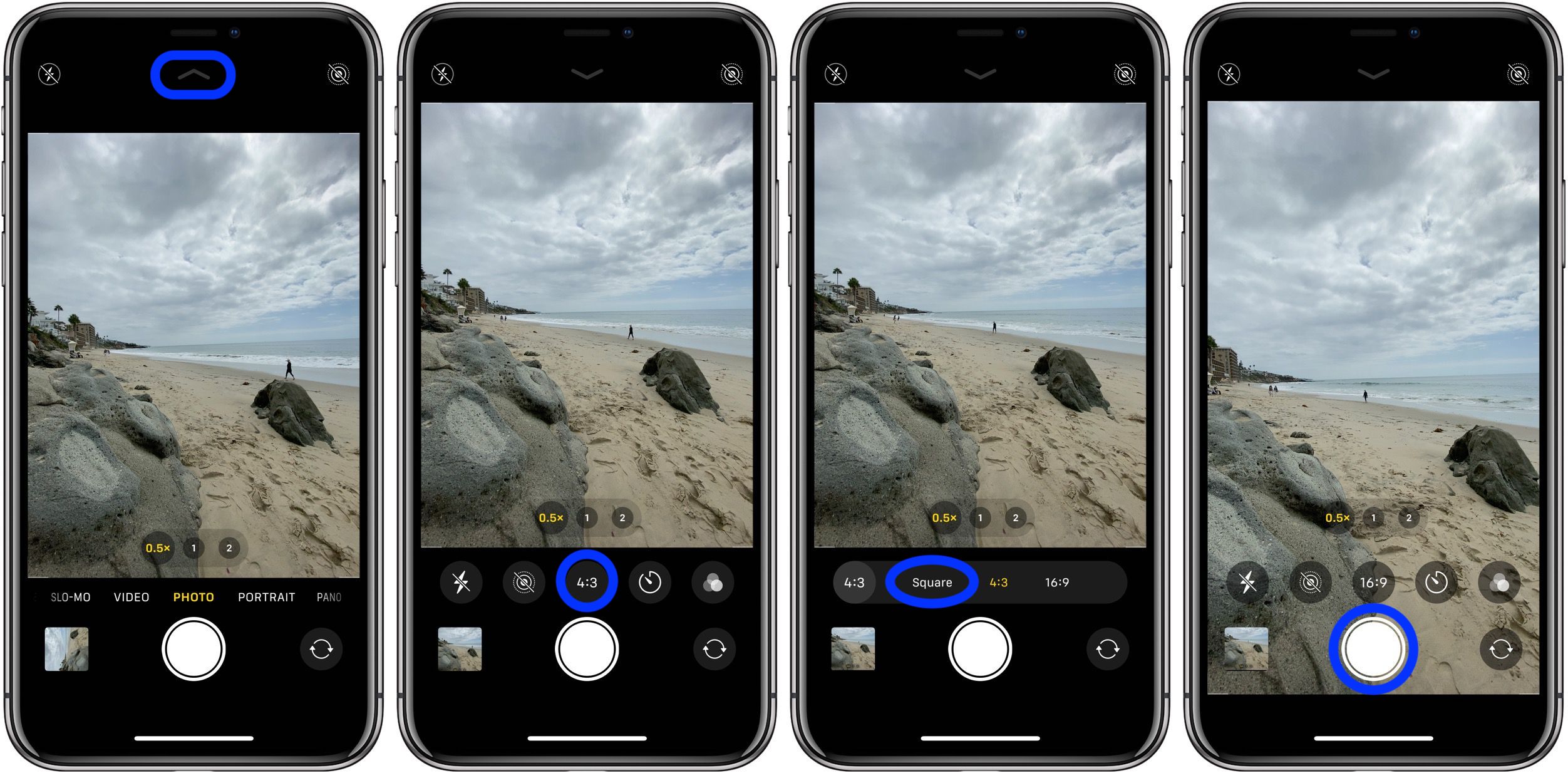
 Приложения для обмена файлами, потоковая передача аудио или видео и даже открытый браузер — все это может занимать полосу пропускания.
Приложения для обмена файлами, потоковая передача аудио или видео и даже открытый браузер — все это может занимать полосу пропускания. В разделе, убедитесь в том, что Скайп заменяется на . Перезапустите Скайп и перейдите к вашей Скайп аудио и видео Параметры для проверки правильных устройства, выбранного в Скайп.
В разделе, убедитесь в том, что Скайп заменяется на . Перезапустите Скайп и перейдите к вашей Скайп аудио и видео Параметры для проверки правильных устройства, выбранного в Скайп. Спектр доступных устройств весьма обширен, и возможен целый ряд причин нарушения функциональности. Каждая торговая марка имеет свои особенности, поэтому мы всегда рекомендуем обратиться на веб-сайт производителя, чтобы просмотреть руководство пользователя или получить справку по устранению неполадок
Спектр доступных устройств весьма обширен, и возможен целый ряд причин нарушения функциональности. Каждая торговая марка имеет свои особенности, поэтому мы всегда рекомендуем обратиться на веб-сайт производителя, чтобы просмотреть руководство пользователя или получить справку по устранению неполадок
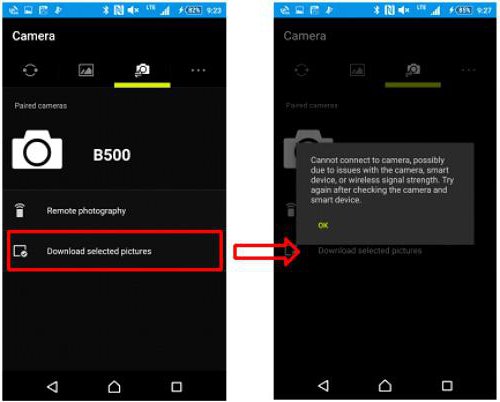 Вы можете сделать это, изменив следующие настройки камеры:
Вы можете сделать это, изменив следующие настройки камеры:  Вы можете сделать это, изменив следующие настройки камеры: «Меню» -> «Настройка» -> «Отпустить без объектива» -> «Включить»
Вы можете сделать это, изменив следующие настройки камеры: «Меню» -> «Настройка» -> «Отпустить без объектива» -> «Включить» 
